如果你曾经在清理混乱数据、处理复杂公式或只是想在Excel中快速创建图表时感到困扰,你并不孤单。电子表格功能强大,但往往需要手动、重复的工作。这就是Excel AI的用武之地。
本指南将用通俗易懂的语言向你介绍什么是Excel AI,它是如何工作的,以及如何开始使用它来节省时间并减少错误。

什么是Excel AI?
Excel AI指的是让你使用简单中文来执行清理数据、构建公式、运行分析和创建图表等任务的工具和功能。你不需要记住VLOOKUP或复杂的函数链,而是可以描述任务,比如:"按'订单ID'去重,将'日期'标准化为YYYY-MM-DD格式,并计算月销售额。"
该工具将你的请求转换为必要的步骤或公式,并将其应用到你的表格中。它通过减少设置时间并处理Excel自动化中涉及的许多重复工作来补充你现有的Excel技能。Excel AI不会取代电子表格技能;它减少设置时间和重复步骤,让你专注于决策。
为什么要使用它?
主要原因是更高效地处理常见的电子表格痛点。当你遇到以下情况时,AI可以提供帮助:
- 面对混乱的数据: 它可以帮助修复不一致的日期格式、填充缺失值并去除重复项,这是Excel中AI数据清理的核心功能。
- 公式困扰: 与其搜索正确的语法,你可以描述你需要的计算,让AI公式生成器为你构建。
- 需要快速可视化: 你可以基于数据要求特定的图表,而无需通过手动图表设置步骤。
使用AI减少了复杂电子表格任务中常见的试错过程,让你更快地得到答案。
适合谁使用,什么时候使用?
Excel AI对广泛的人群都有用,包括办公室管理员、营销团队、学生、研究人员和小企业主。
当任务重复性高(如清理周报)或当你明确想要什么但不确定具体的Excel步骤时使用AI。对于你已经知道公式的非常小且稳定的任务,直接输入可能仍然更快。将AI视为你处理通常拖慢你速度的事情的助手。
在哪里运行?
Excel AI功能在几个不同的地方可用:
- 基于浏览器的平台: 像匡优Excel这样的工具在你的浏览器中运行。你上传文件(
.xlsx、.csv),执行任务,然后下载清理或分析的结果。 - Excel内置功能和插件: 微软的Excel Copilot(可用性因许可证和地区而异)和其他插件直接与桌面或Web应用程序集成。
关于验证和隐私的说明: 从小样本开始,抽查3-5行,确认数据类型,并在可能的情况下要求工具显示它在完整表格上运行之前应用的步骤或公式。通过检查工具的政策并避免高度敏感的数据来注意数据隐私。
如何开始(迷你工作流程示例)
让我们通过一个小销售表格来演示一个常见场景。
示例数据:
| 订单ID | 日期 | 类别 | 产品 | 价格 |
|---|---|---|---|---|
| 101 | 22-Jan-24 | 电子产品 | 笔记本电脑 | 1200 |
| 102 | 23 Jan 2024 | 办公用品 | 钢笔 | 15 |
| 103 | 2024/02/05 | 电子产品 | 鼠标 | |
| 104 | 06-Feb 24 | 办公用品 | 笔记本 | 20 |
| 102 | 23 Jan 2024 | 办公用品 | 钢笔 | 15 |
步骤1:准备你的数据 在使用AI工具之前,确保你的数据有清晰的标题且没有合并单元格。从大约10-20行的小样本开始是测试你指令的好方法。一些工具在免费版本中对行数或文件大小有限制——先运行你的样本以确认行为。
步骤2:给出自然语言指令 将你的样本文件上传到工具并输入你的请求。你可以将命令链接在一起。例如:
- 用于清理: " 按'订单ID'去重,用相同'类别'的平均值填充缺失的'价格',并将所有'日期'格式标准化为YYYY-MM-DD,给我下载链接。 "
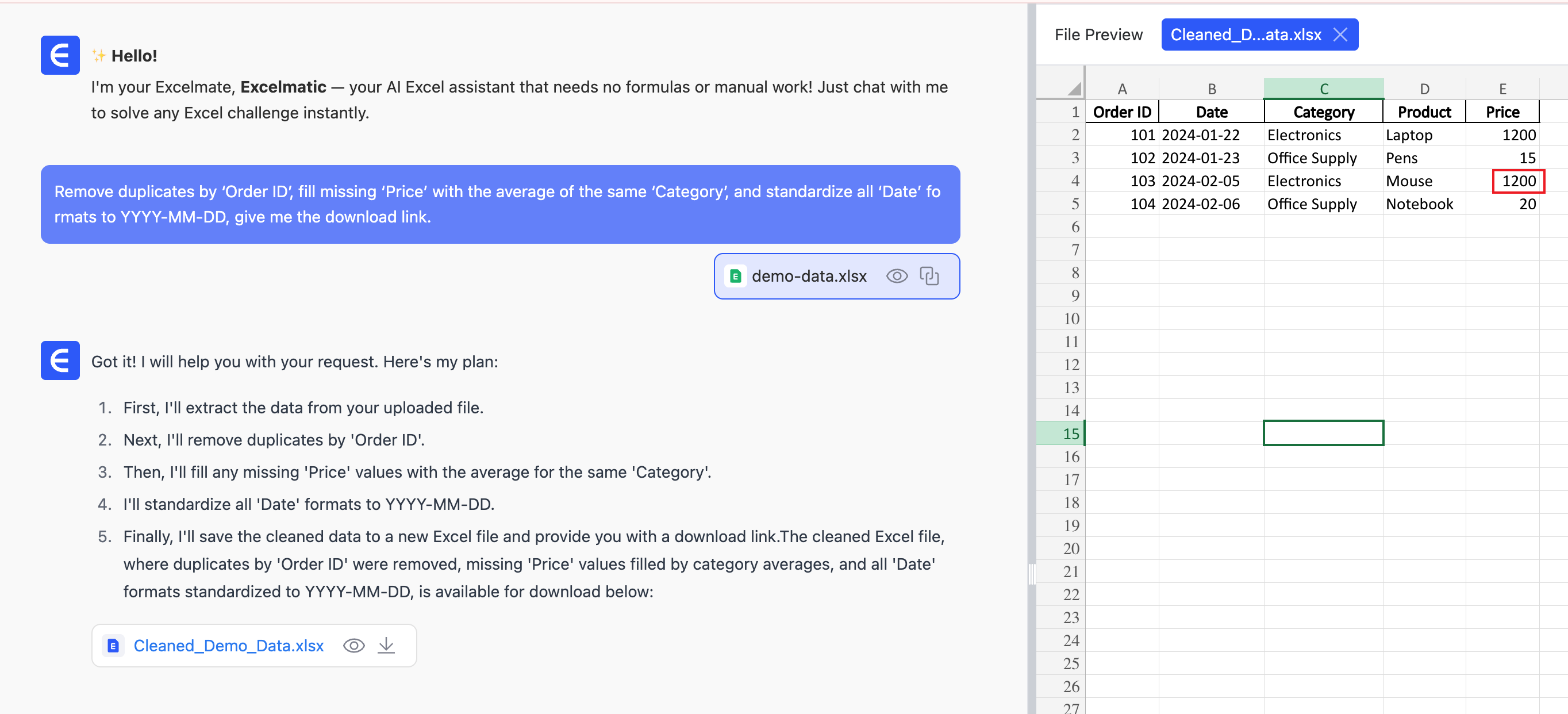
- 用于分析: "创建一个显示每月总销售额的柱状图。"
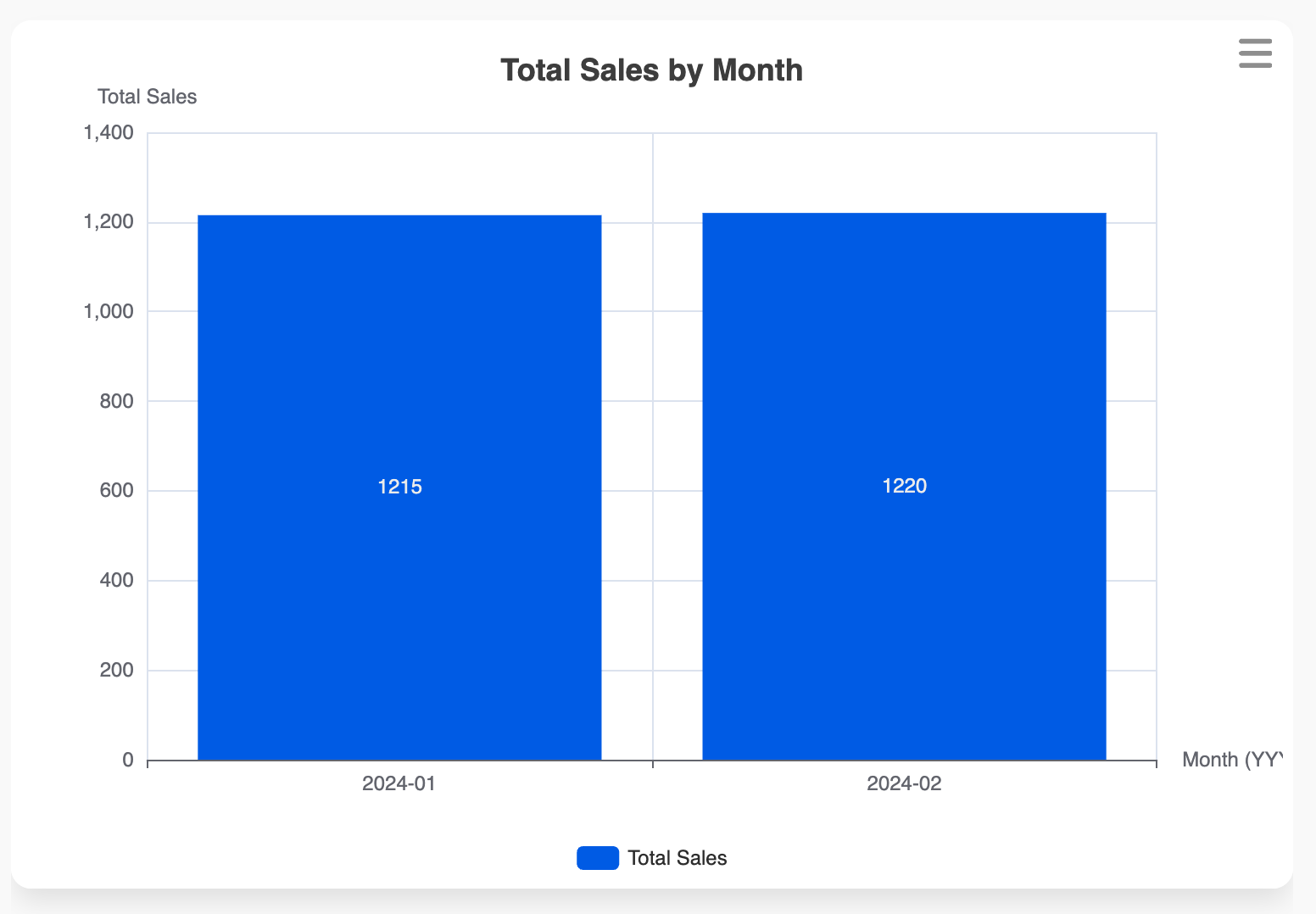
- 用于验证: 处理完成后,你可以问一个后续问题:"解释你用于去重的规则以及如何计算'价格'的类别平均值。"
步骤3:验证和导出 预览更改,抽查3-5行,并要求工具显示它应用的步骤或公式。如果样本看起来正确,在完整数据集上运行并导出到新标签页。
费用和价值
大多数第三方Excel AI工具采用订阅模式运营,而一些功能包含在Microsoft 365等现有软件套件中。真正的价值在于节省的时间。你可以用一个简单的公式估算投资回报率(ROI):
周ROI = (每周节省的小时数 × 你的时薪价值) − 每周工具成本
例如,如果一个工具每月花费$20(或每周$5),为你节省5小时的手动工作,你将自己的时间价值定为$25/小时,计算为:(5小时 × $25/小时) - $5 = $120 每周获得的净价值。
注意事项: 始终审查输出。AI有时可能误解列名或推断错误的数据类型。快速审查是必不可少的最后一步。
推荐工具
选择合适的工具取决于你的主要需求。
1. 匡优Excel: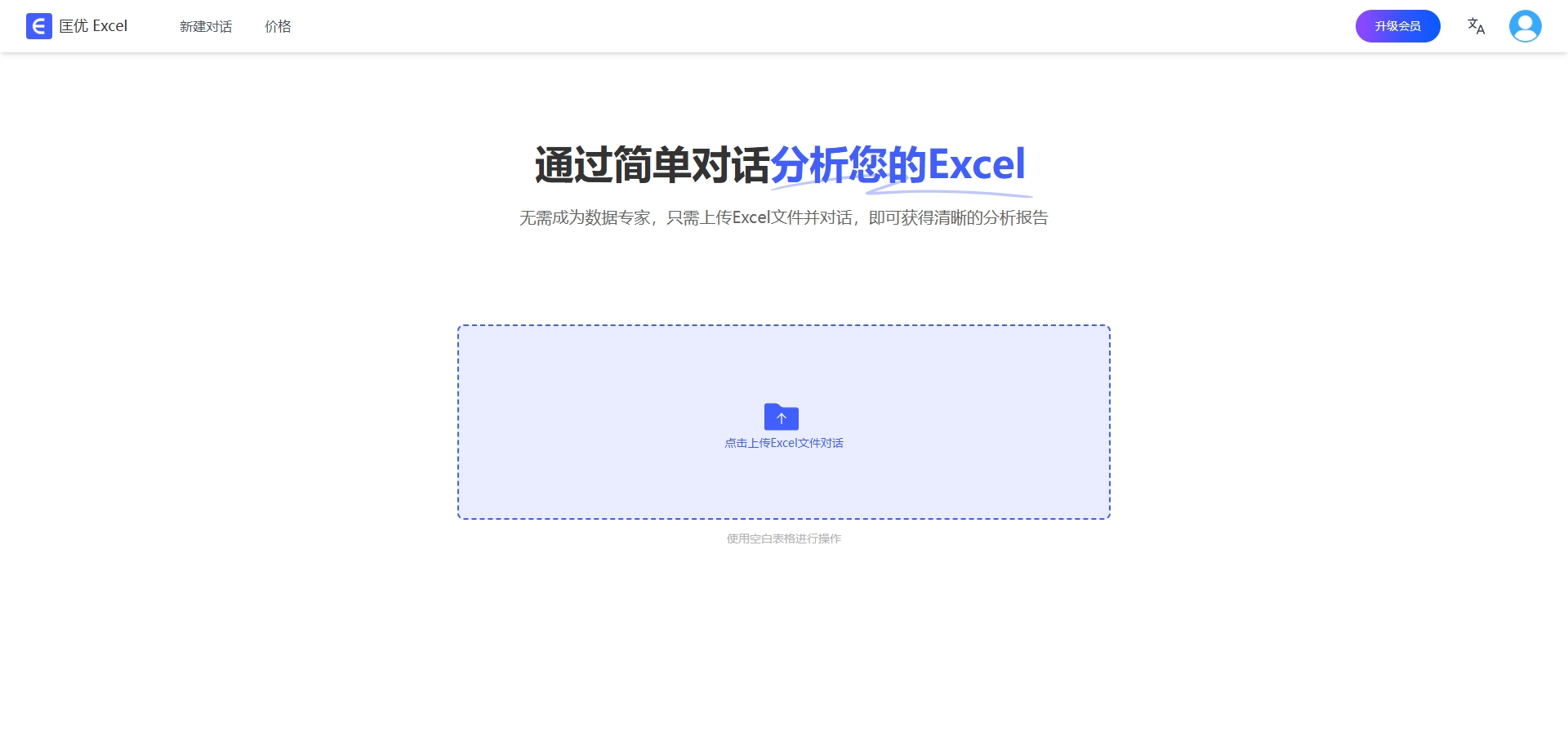 全功能使用的良好起点。这是一个基于浏览器的平台,专注于让非技术用户能够轻松处理数据。
全功能使用的良好起点。这是一个基于浏览器的平台,专注于让非技术用户能够轻松处理数据。
- 功能: 数据清理、公式辅助、数据分析和图表制作,能够使用匡优Excel将图像表格转换为Excel,以及"与你的数据对话"功能。
- 适合人群: 忙碌的专业人士和初学者,他们希望从数据中获得答案而无需编写公式。
- 如何开始: 遵循简单的
上传 → 指令 → 预览 → 导出工作流程。你也可以查看匡优Excel清理的逐步指南。
2. Excel内置工具(分析数据/Copilot):
如果你是Microsoft 365订阅用户,这些工具直接集成到Excel中。
- 功能: 在你的工作表中提供快速、轻量级的数据分析、图表建议和公式帮助。它们的功能和可用性因许可证和更新渠道而异。
- 适合人群: 需要快速建议或简单分析而不离开Excel的Microsoft 365用户。
专注的AI公式生成器:
这些是专门工具(通常基于Web),只做一件事:从文本描述生成Excel公式。
- 功能: 为你创建正确的
XLOOKUP、INDEX/MATCH、SUMIFS和其他复杂公式,供你复制和粘贴。 - 适合人群: 在Excel中得心应手但只需要帮助快速生成特定复杂公式的用户。
用样本文件试试匡优Excel——上传、指令、预览、导出。
顶级Excel AI工具推荐
常见问题(FAQ)
1. Excel AI能为我生成公式吗? 是的。像匡优Excel这样的工具可以根据你的描述生成和应用公式,专门的AI公式生成器网站可以为你提供公式语法,供你复制粘贴到表格中。
2. 如何使用AI在Excel中标准化日期格式? 你可以将文件上传到AI数据清理工具,并给出类似"将'日期'列标准化为YYYY-MM-DD格式"的命令。该工具将识别不同的格式(例如'Jan 10, 2024'、'10/01/2024')并为你统一它们。
3. 使用AI工具时我的数据安全吗? 信誉良好的工具使用安全连接并有明确的隐私政策。但是,审查工具的安全措施并避免上传包含高度敏感的个人、财务或专有信息的数据是最佳实践。
4. 什么时候应该选择数据透视表而不是AI分析? 当你需要结构化、可重复的探索并希望手动拖拽字段来切片数据时使用数据透视表。当你有一个临时问题并希望快速获得答案、图表或摘要而无需手动设置时使用AI工具。
Excel AI的其他主题
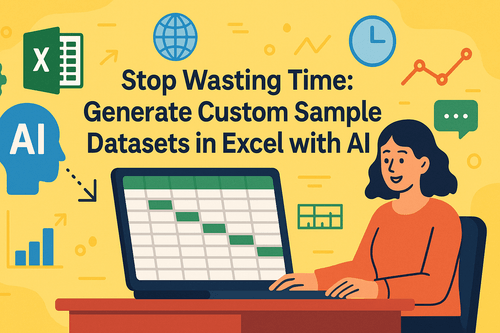 Excel自动化
Excel自动化别再浪费时间:用AI在Excel中生成自定义样本数据集
厌倦为Excel练习或测试寻找完美样本数据集?别再与RANDARRAY和SEQUENCE等复杂公式搏斗。本指南揭示如何利用匡优Excel AI即时生成自定义员工数据,节省数小时手动工作。
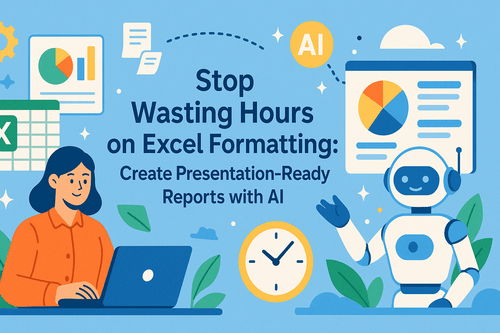 Excel自动化
Excel自动化别再浪费时间手动调整Excel格式:用AI一键生成可直接演示的报告
厌倦花费数小时手动格式化Excel报告以使其看起来专业吗?你并不孤单。了解像匡优Excel这样的Excel AI代理如何立即将你的原始数据转化为精美的、可直接用于演示的图表和表格,为你节省时间并消除繁琐的工作。
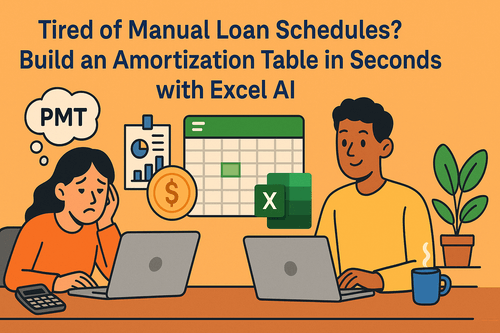 Excel自动化
Excel自动化厌倦手动制作贷款计划?用Excel AI秒建分期还款表
还在为构建贷款摊销表而苦苦挣扎于复杂的财务公式(如PMT)吗?了解Excel AI如何通过简单一句话生成完整、准确的摊销表,为您节省数小时的手动设置时间并减少错误。
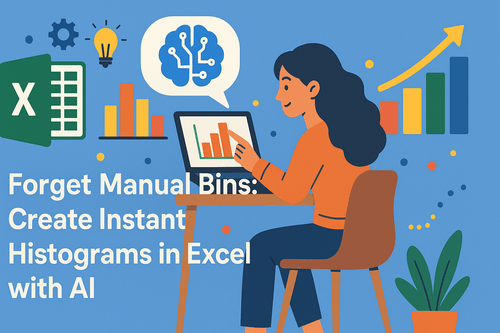 数据可视化
数据可视化告别手动分箱:用AI在Excel中即时创建直方图
厌倦与数据分析工具包或FREQUENCY函数搏斗,只为可视化数据分布?探索更智能的方法。本指南展示匡优Excel如何即时创建完美直方图,为您节省时间并消除手动设置。
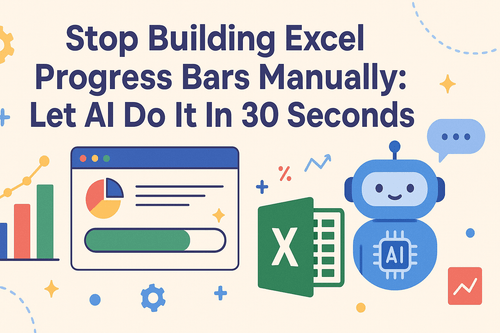 数据可视化
数据可视化别再手动制作Excel进度条:让AI在30秒内搞定
厌倦在Excel中手动构建进度条,使用笨拙的复选框和复杂的图表?了解如何摆脱繁琐的设置,利用Excel AI自动为任何项目或任务列表生成可视化进度跟踪器。它更快、更简单、更灵活。
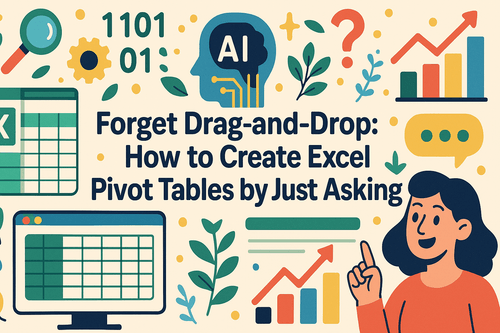 Excel自动化
Excel自动化告别拖拽:如何通过提问创建Excel数据透视表
别再与复杂的透视表字段搏斗,别再浪费数小时拖放数据。了解像匡优Excel这样的Excel AI助手如何仅凭一句话就能构建您的销售报告,让您无需手动操作即可获得即时洞察。
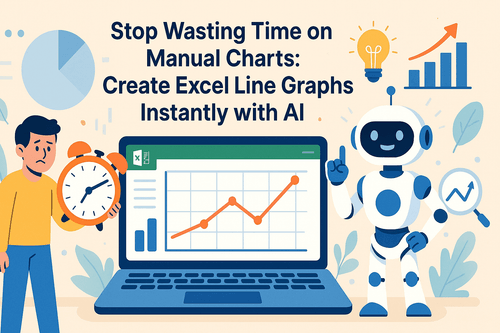 数据可视化
数据可视化别再浪费时间手动制图:用AI即时创建Excel折线图
厌倦在Excel菜单中无尽点击只为创建简单的折线图?探索如何即时可视化趋势。本指南对比了缓慢的手动方法与使用匡优Excel的新AI驱动方法,仅需几句话即可将原始数据转化为富有洞察力的图表。
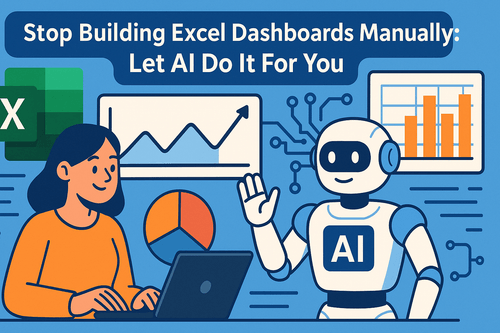 AI仪表板
AI仪表板别再手动构建Excel仪表盘:让AI为你代劳
厌倦花费数小时与数据透视表、切片器和图表格式搏斗来构建销售仪表板?探索全新方式。本指南将展示如何告别手动操作,通过简单文本提示使用Excel AI创建动态交互式仪表板。
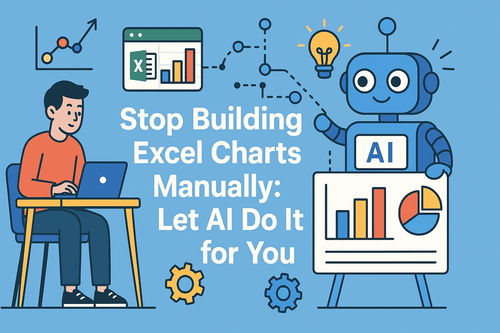 数据可视化
数据可视化停止手动制作Excel图表:让AI为您代劳
厌倦了摆弄Excel的图表向导或寻找完美模板?探索一种可视化业务数据的新方式。本指南将向您展示如何摒弃手动制图,转而通过简单提问,利用Excel AI生成所需图表。
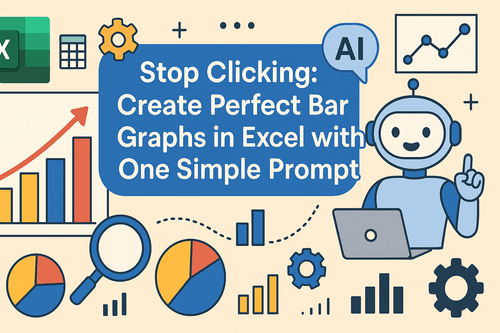 数据可视化
数据可视化停止点击:通过一个简单提示在Excel中创建完美条形图
厌倦在Excel菜单中无尽点击只为创建简单条形图?本指南展示传统低效方法与使用Excel AI的全新快捷途径。了解匡优Excel如何仅需一句话指令,即可在数秒内将销售数据转化为完美条形图。
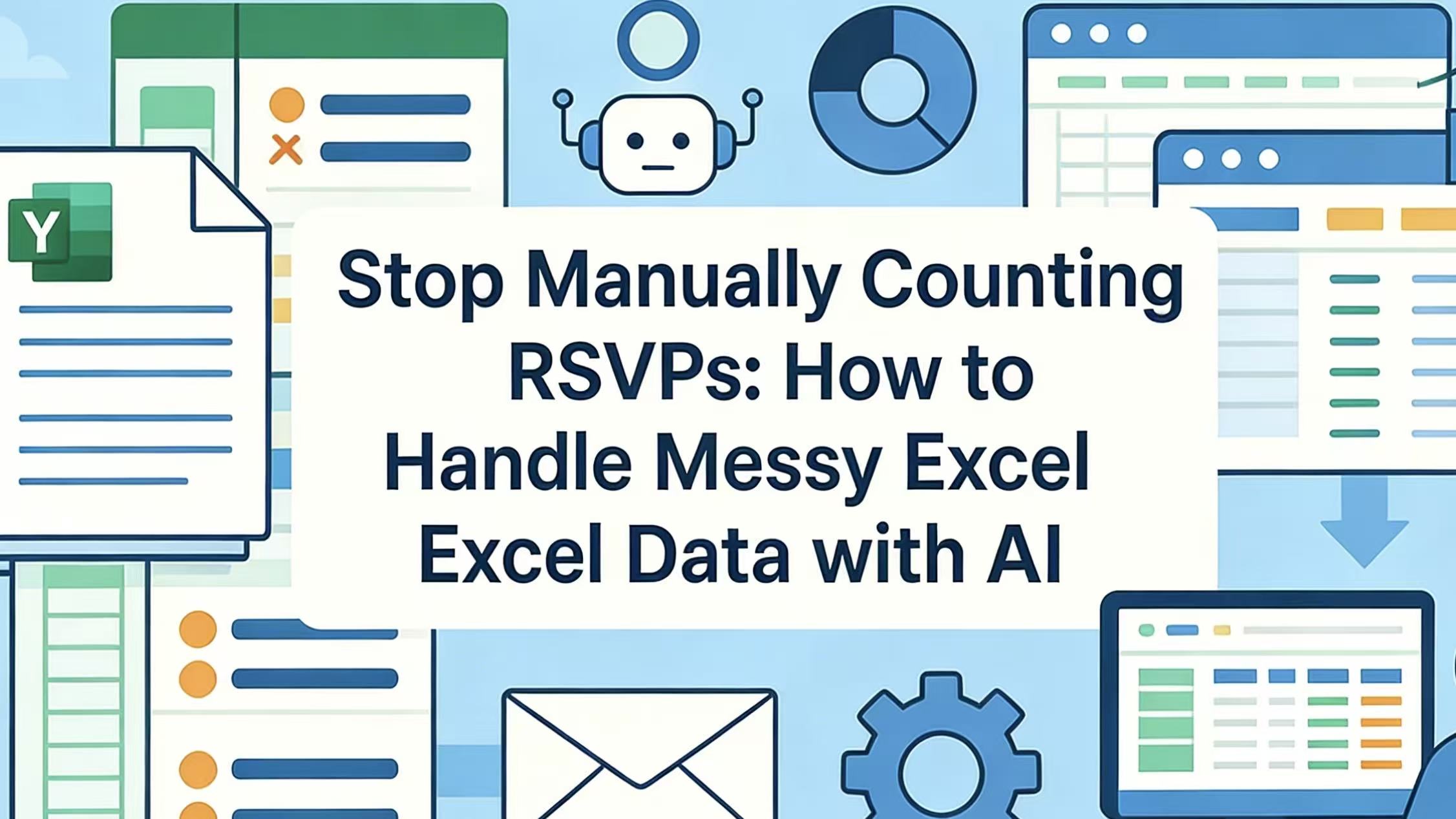 数据分析
数据分析告别手动统计:如何用AI处理混乱的Excel数据
厌倦在Excel中手动统计回复?不一致的回复和"携带同伴"等特殊条件会让简单任务变成噩梦。我们将展示传统方法,以及使用匡优Excel的新AI驱动方式,助您秒速获取人数统计。
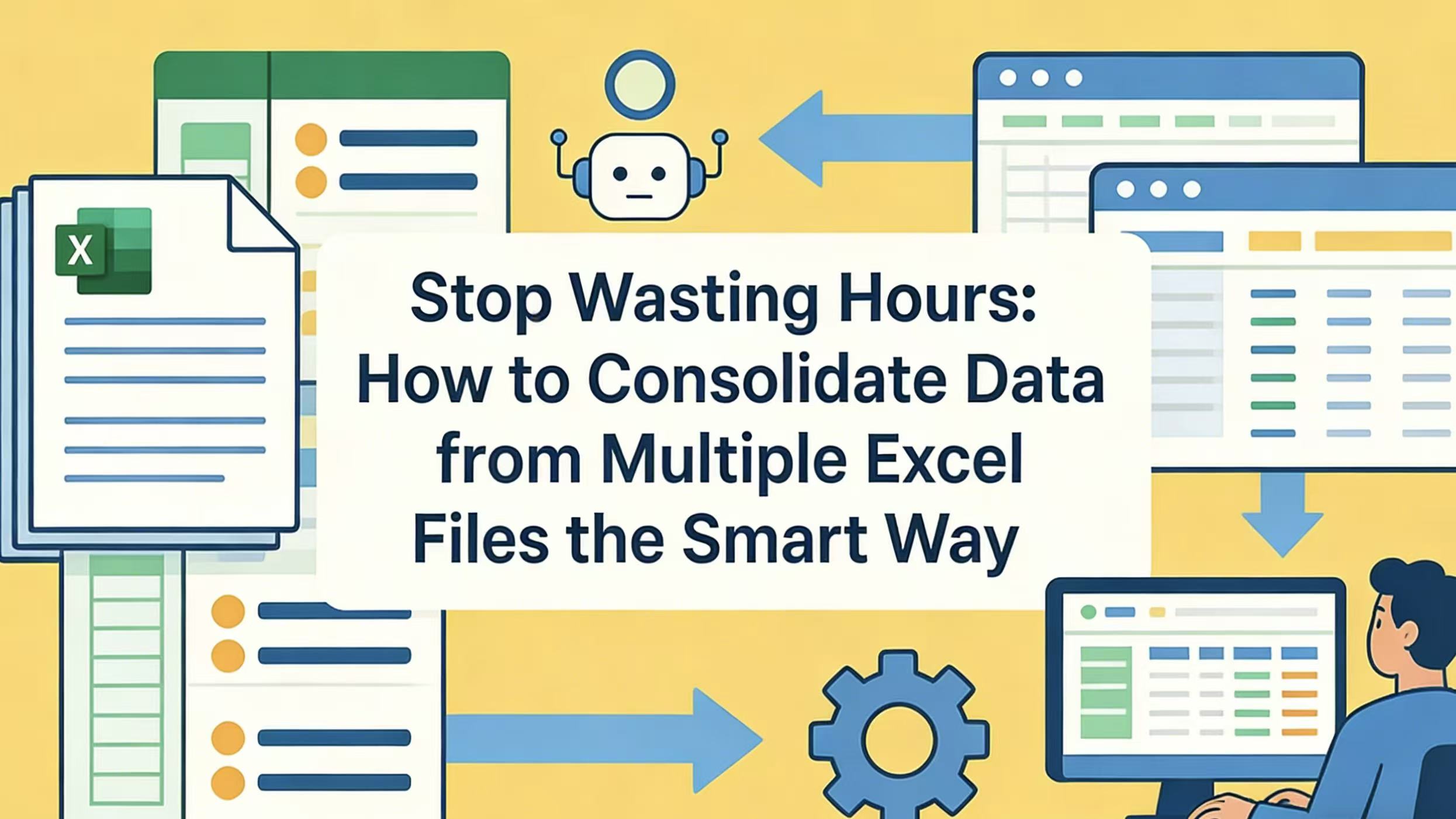 Excel自动化
Excel自动化别再浪费时间:智能合并多个Excel文件数据的正确方法
厌倦每月手动从多个Excel文件复制粘贴数据?本指南将展示如何自动化数据整合流程。我们将涵盖功能强大但复杂的Power Query方法,并介绍使用Excel AI工具——匡优Excel的更快、更简单的替代方案。
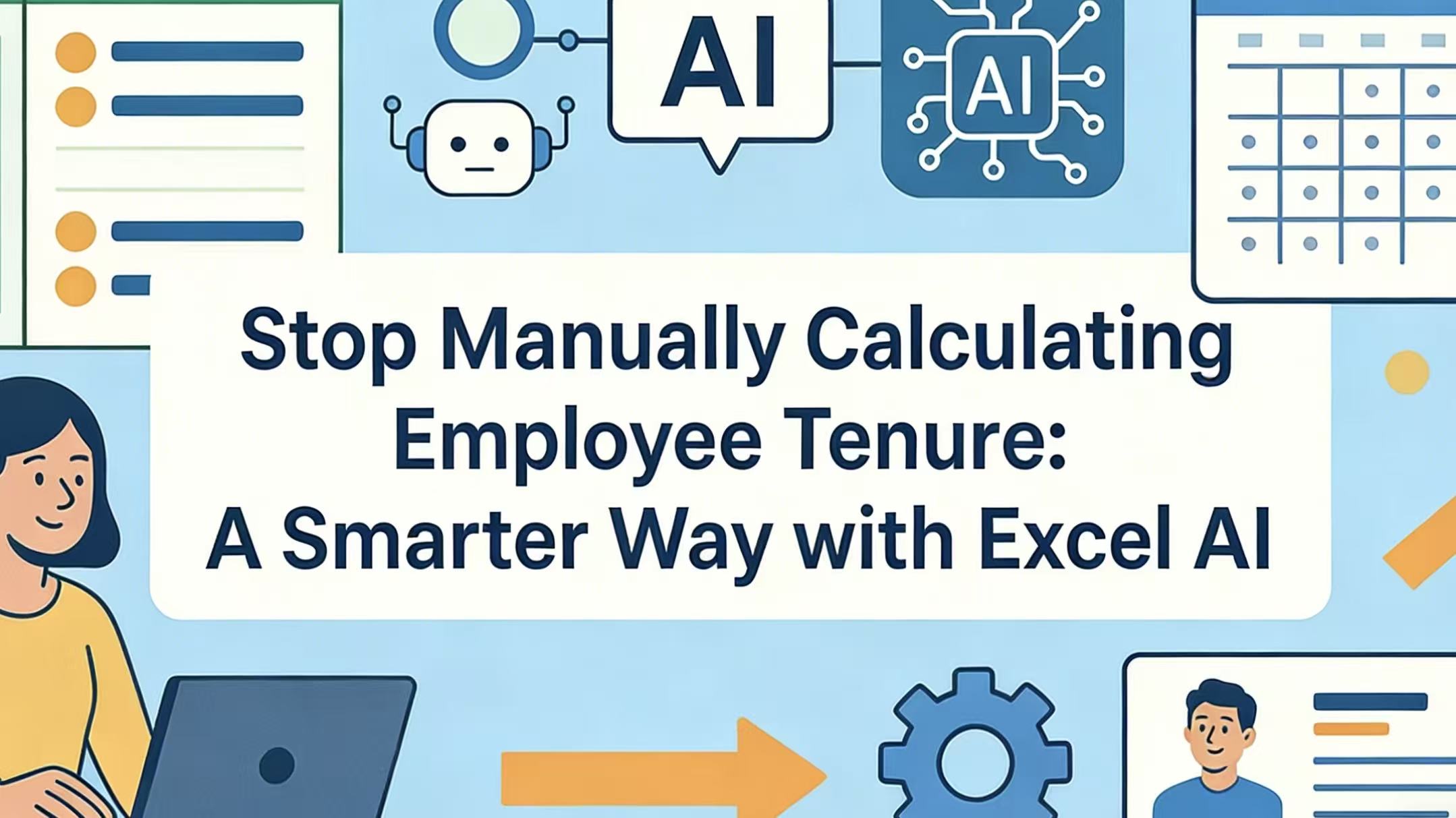 Excel技巧
Excel技巧告别手动计算员工工龄:Excel AI 的智能解决方案
厌倦在Excel中费力使用复杂日期公式计算员工在职时长?本指南将展示传统的DATEDIF方法及其缺陷,并揭示如何通过Excel AI助手用简单语言指令在几秒内为您完成计算。
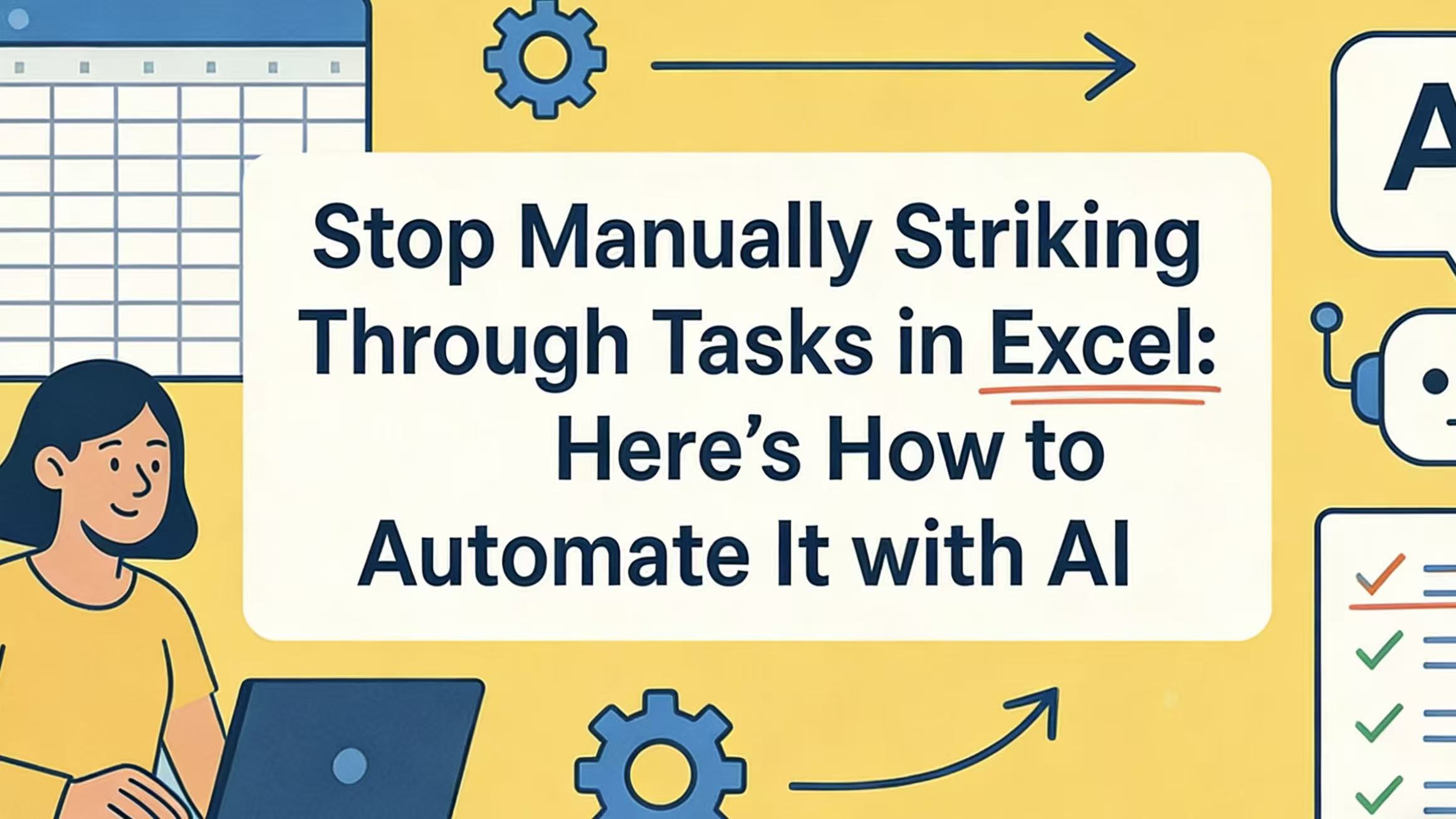 Excel自动化
Excel自动化别再手动划掉Excel任务:用AI自动完成的方法
手动在Excel待办事项列表中划掉已完成的任务既繁琐又容易出错。如果能直接告诉Excel该做什么呢?了解像匡优Excel这样的Excel AI助手如何通过简单的语言命令自动执行划掉和其他格式规则,从而节省您的时间,并让您的项目跟踪器始终保持最新状态。
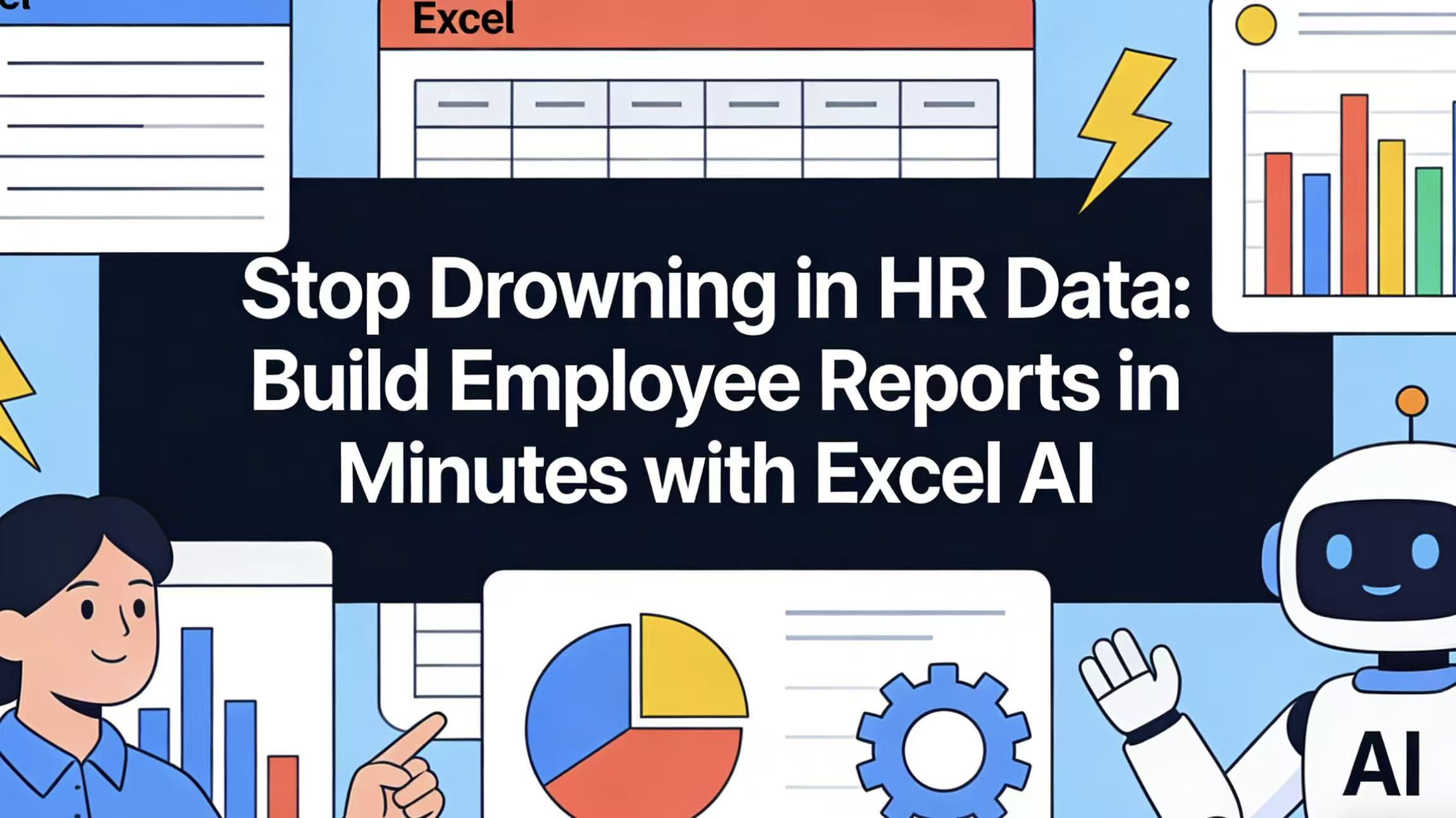 Excel 技巧
Excel 技巧告别HR数据困扰:用Excel AI快速生成员工报告
厌倦手动使用复杂Excel公式构建人力资源报告?了解Excel AI助手如何即时计算员工人数、平均薪资及其他关键指标,为您节省数小时工作时间并消除错误。
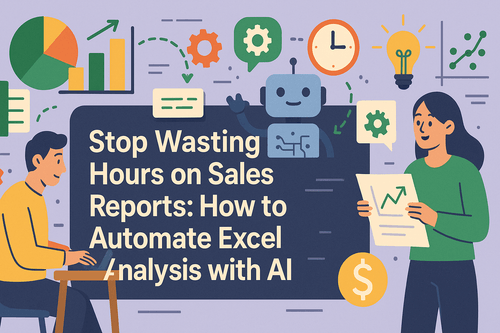 Excel自动化
Excel自动化别再浪费时间做销售报告:如何用AI自动化Excel分析
厌倦花费数小时清理原始销售数据,还要与MID、SUMIFS和COUNTIFS公式搏斗?了解像匡优Excel这样的Excel AI助手如何仅通过简单英语指令,就能自动化整个流程——从数据提取到创建汇总图表。
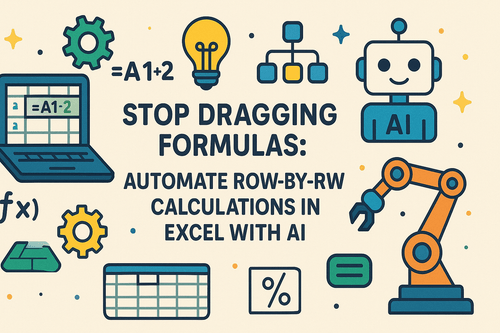 Excel 技巧
Excel 技巧停止拖拽公式:使用AI在Excel中自动化逐行计算
厌倦编写公式后还要小心翼翼地向下拖动数百行?担心可能破坏计算?了解Excel AI助手如何即时执行这些重复计算,节省时间并消除错误。
 Excel自动化
Excel自动化告别公式困扰:用AI构建动态员工绩效评估表
厌倦在Excel中耗费数小时构建复杂且易出错的绩效评估表?告别嵌套IF函数和SUMPRODUCT。了解像匡优Excel这样的Excel AI助手如何通过简单英文指令,自动化整个流程——从计算加权分数到生成动态图表。
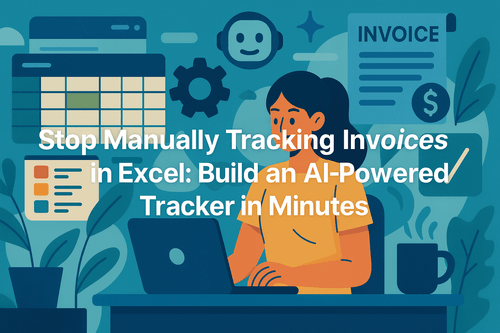 Excel自动化
Excel自动化停止在Excel中手动追踪发票:几分钟内构建AI驱动的追踪器
厌倦手动清理发票数据、编写复杂的IF公式和设置条件格式?了解像匡优Excel这样的Excel AI助手如何通过简单的语言指令,将杂乱的发票导出数据转化为清晰、可操作的跟踪器。
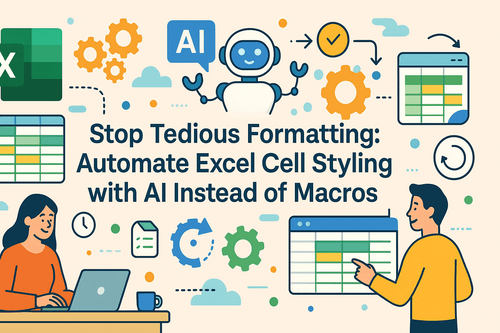 cel自动化
cel自动化告别繁琐格式:用AI而非宏自动设置Excel单元格样式
别再浪费时间手动格式化!虽然Excel宏能提供一些帮助,但它们的学习曲线陡峭。了解像匡优Excel这样的Excel AI助手如何仅用简单英语,就能在几秒钟内自动完成复杂的格式化任务。
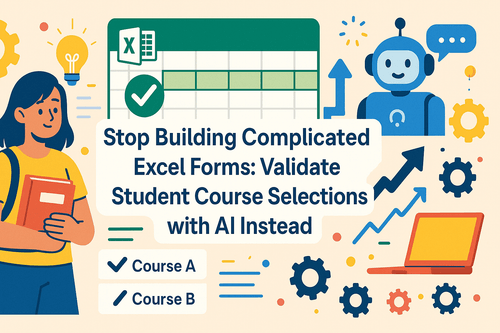 Excel 技巧
Excel 技巧别再构建复杂的Excel表单:用AI验证学生选课
厌倦在Excel中构建复杂且易出错的选课表单?了解Excel AI助手如何通过简单语言即时验证学生选择是否符合复杂规则,为您节省数小时的手动工作。
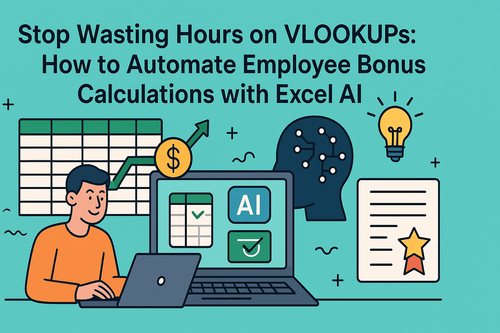 计算
计算别再浪费时间使用VLOOKUP:如何用Excel AI自动化员工奖金计算
厌倦了用复杂的VLOOKUP和嵌套IF函数计算员工奖金?发现更智能的方法。本文展示如何通过匡优Excel的AI助手,用简单的自然语言指令替代繁琐的手动计算。
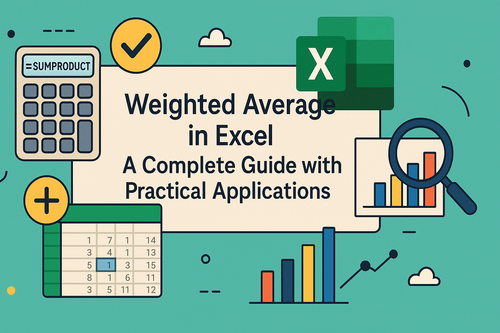 Excel技巧
Excel技巧Excel中的加权平均值:完整指南与实际应用
解锁加权平均在数据分析中的强大功能。本指南涵盖公式、实际应用,以及使用传统公式与强大AI代理在Excel中计算加权平均的并排对比。节省时间,减少错误。
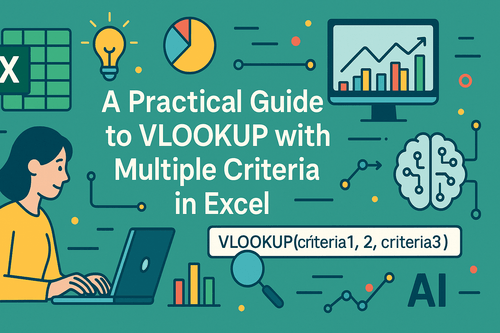 Excel 技巧
Excel 技巧Excel中多条件VLOOKUP实用指南
受困于VLOOKUP的单条件限制?本指南将带您了解传统解决方案(如辅助列和INDEX/MATCH),并介绍一种革命性的AI驱动方法,无需任何公式即可即时从数据中获取答案。
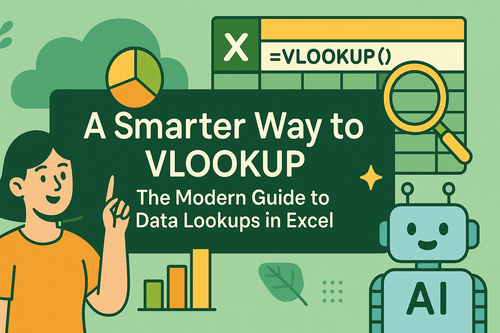 Excel技巧
Excel技巧更智能的VLOOKUP方法:Excel数据查找现代指南
还在为VLOOKUP而烦恼?本指南将为您揭开这个经典Excel函数的神秘面纱,通过实例演示和常见陷阱解析带您逐步掌握。我们还将介绍一种颠覆性的AI方法,让您无需公式,仅用简单语言即可完成复杂的数据查找。准备好提升您的工作效率吧。
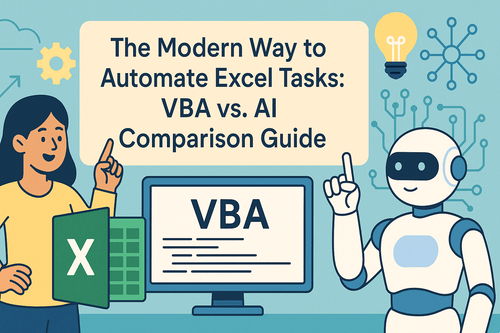 Excel技巧
Excel技巧自动化Excel任务的现代方式:VBA与AI对比指南
厌倦重复的Excel操作?本指南探讨VBA自动化的强大功能,并介绍一种颠覆性的AI方法。了解如何用简单的自然语言指令替代复杂代码,为您节省大量工作时间。
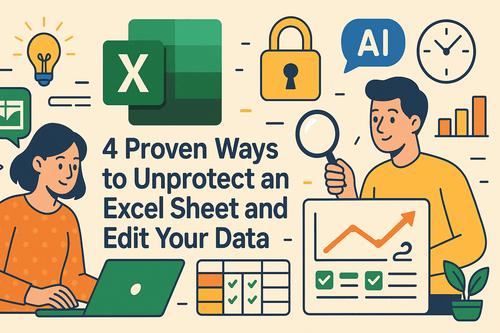 Excel技巧
Excel技巧4种已验证的Excel工作表解除保护并编辑数据的方法
忘记Excel密码?本指南将带您了解多种解锁工作表的方法,从VBA脚本到文件扩展名技巧。探索使用AI分析和编辑锁定数据的更智能方式,以获得更快、更准确的结果。
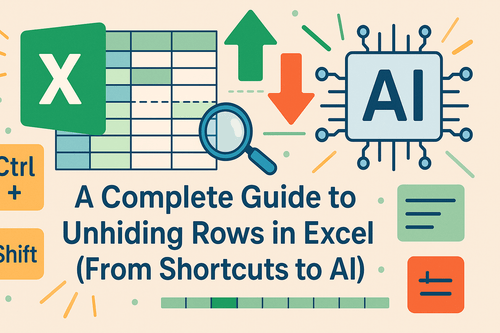 Excel技巧
Excel技巧Excel取消隐藏行完全指南(从快捷键到AI)
Excel隐藏行困扰?本指南涵盖从键盘快捷键、VBA到强大AI驱动的全方位解决方案。学习如何即时显示所有数据,排查筛选器和零高度行等常见问题,并提升工作效率。
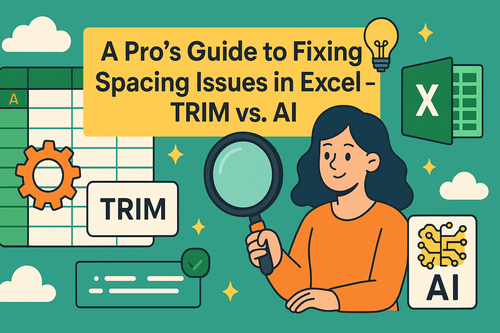 数据清洗
数据清洗专业人士解决Excel间距问题指南 - TRIM函数与AI对比
Excel数据中的多余空格可能导致严重问题,从查找失败到计算错误。学习使用TRIM()函数及其高级组合的传统修复方法。然后,探索更智能、更快速的AI驱动方法,通过简单的英语指令清理数据。
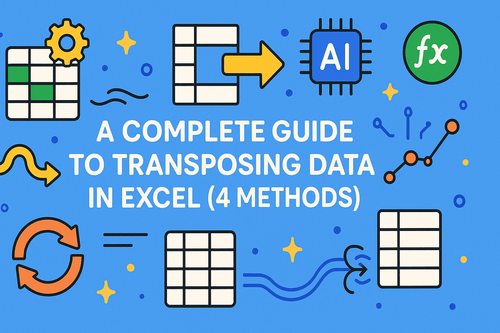 数据提示
数据提示Excel数据转置完全指南(4种方法)
为Excel数据重构而烦恼?本指南详解四种行列转换方法:简单的选择性粘贴、动态的TRANSPOSE()函数、强大的Power Query,以及一款革命性的AI驱动解决方案,助您实现极速简化的操作体验。
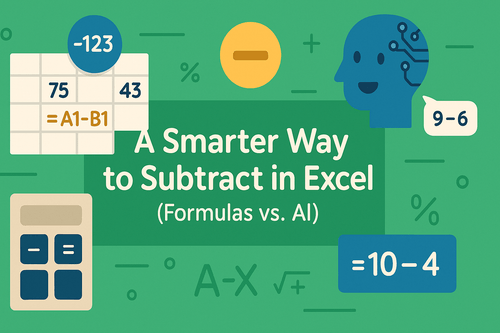 Excel技巧
Excel技巧在Excel中更智能地进行减法运算(公式与AI对比)
掌握Excel减法运算,从基础公式到高级函数。本指南对比传统方法与现代AI解决方案,展示如何高效进行单元格、列、百分比和日期减法计算。告别公式困扰,即刻获取答案。
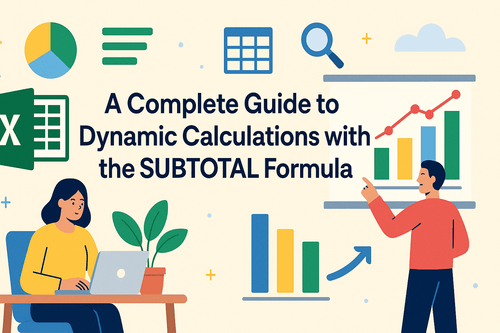 Excel技巧
Excel技巧使用SUBTOTAL公式进行动态计算的完整指南
掌握Excel动态汇总技巧。本指南涵盖用于筛选数据计算的强大SUBTOTAL()函数,并介绍一种革命性的AI方法,可通过简单英文指令实现相同结果。
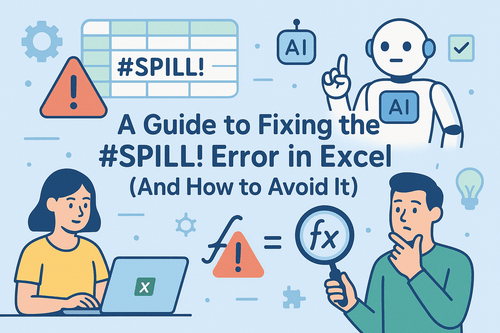 Excel AI
Excel AI修复Excel中#SPILL!错误的指南(及如何避免)
#SPILL! 错误是现代Excel中的常见障碍,会中断动态公式的运行。本指南展示了传统修复方法,并介绍了一种AI驱动的替代方案,让您无需编写公式或担心单元格被阻挡即可获得结果。
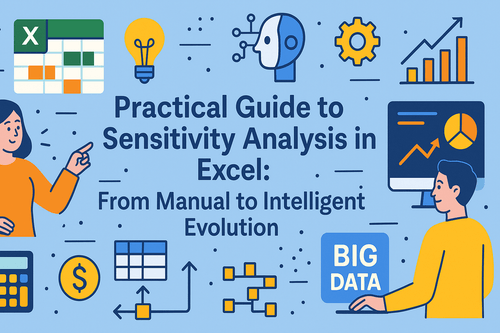 Excel技巧
Excel技巧Excel敏感性分析实用指南:从手动到智能演进
本指南深入探讨Excel中的敏感性分析,从基础数据表设置到高级规划求解应用。我们将对比传统手动方法与现代AI解决方案,展示如何更快速、更智能地评估模型中的变量影响。
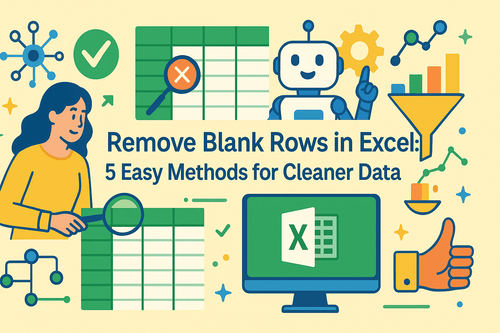 Excel技巧
Excel技巧在Excel中删除空白行:5种简单方法让数据更整洁
数据中的空行会干扰分析并导致错误。本指南将带您了解公式和排序等传统方法,同时介绍一种革命性的AI驱动解决方案,只需一句简单的英文指令,即可在数秒内清理您的数据。告别复杂步骤。
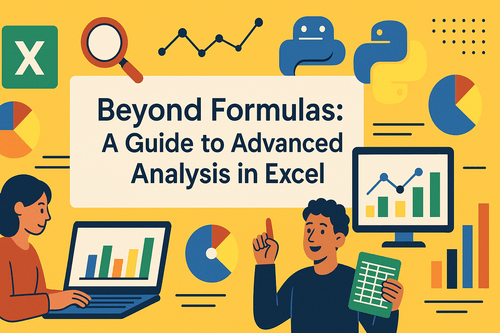 数据分析
数据分析超越公式:Excel高级分析指南
Excel在处理高级任务时可能较慢。本指南探讨两种现代解决方案:学习在电子表格中直接使用Python的强大库,或了解新型AI代理如何通过简单的英文请求实现相同的图表和分析,无需编码。
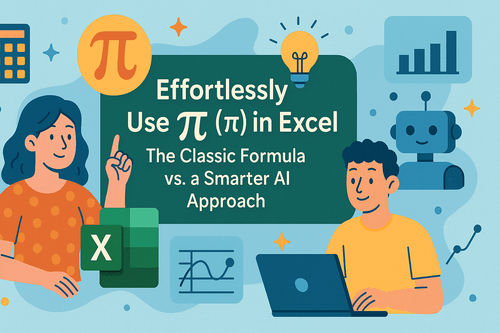 Excel技巧
Excel技巧在Excel中轻松使用π:经典公式与智能AI方法
厌倦在Excel中手动输入π或费力计算复杂三角函数?本指南不仅展示传统PI()函数实现最高精度,还介绍革命性的AI驱动方法,无需记忆任何公式即可获得即时精准答案。
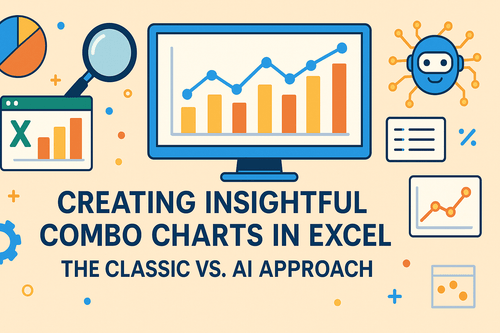 数据可视化
数据可视化在Excel中创建富有洞察力的组合图表:经典方法与AI方法
解锁组合图的力量,将多元数据集可视化于一张洞察力十足的图表中。本指南将带您逐步创建组合图,对比传统手动流程与革命性AI驱动方法——仅需简单指令即可生成完美图表。
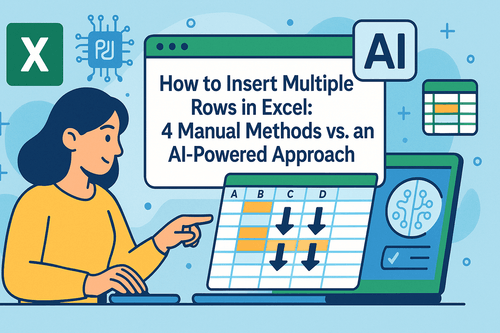 Excel 技巧
Excel 技巧如何在Excel中插入多行:4种手动方法与AI驱动方案对比
还在为在Excel中添加多行而不破坏数据而烦恼吗?本指南涵盖从右键技巧、键盘快捷键到颠覆性AI解决方案的全方位教程。我们将传统方法与新型AI工具进行对比,助你找到管理电子表格的最佳方式。
 Excel技巧
Excel技巧Excel 多条件 INDEX MATCH 使用指南
厌倦复杂的数组公式?本指南详解强大的INDEX MATCH多条件查找功能,并介绍革命性AI替代方案——只需用通俗英语提问,即可从数据中即时获取准确无误的答案。
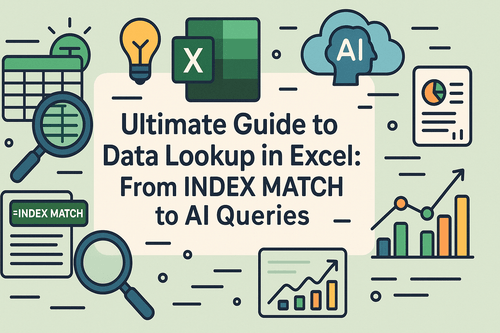 Excel 技巧
Excel 技巧Excel数据查找终极指南:从INDEX MATCH到AI查询
受困于VLOOKUP的局限?本指南将带你掌握更灵活强大的INDEX MATCH组合。此外,我们还将探索一种全新AI解决方案,让你通过简单的自然语言指令即刻获取数据洞察,彻底告别复杂公式和烦人错误。
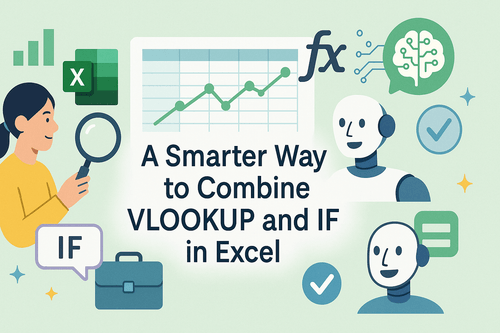 Excel 技巧
Excel 技巧在Excel中更智能地结合VLOOKUP与IF函数
还在为Excel中复杂的VLOOKUP和IF公式烦恼?本指南详解如何用它们进行条件查找、错误处理等操作。我们还将传统方法与强大AI工具对比——后者仅需简单英语即可获得相同结果,助您省时省力。
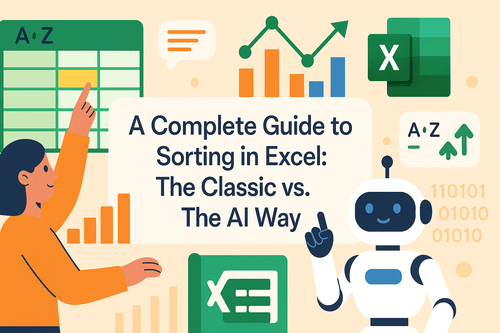 Excel技巧
Excel技巧Excel排序完全指南:经典方法与AI之道
掌握Excel数据排序的完整指南。涵盖从单列排序到复杂多级条件排序,并对比传统分步流程与全新AI驱动的快速解决方案。
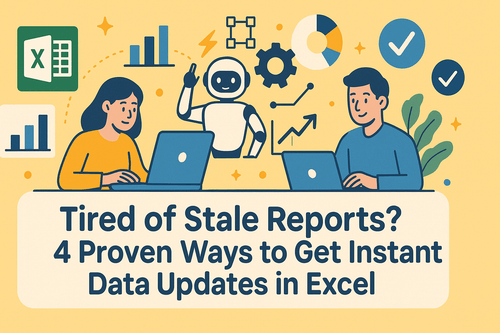 数据分析
数据分析厌倦过时报告?4种在Excel中获取即时数据更新的可靠方法
数据已更新,但数据透视表未同步更新?这场景是否似曾相识?本指南将全面解析报表刷新的各种方式:从传统的手动点击、VBA自动化,到无需手动刷新的全新AI驱动方案。
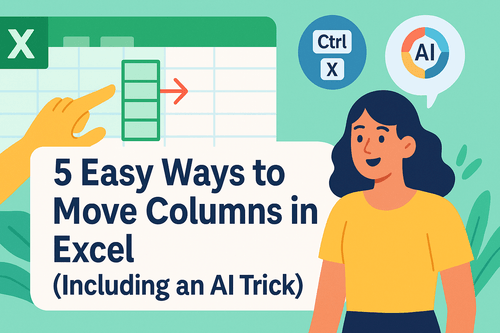 Excel技巧
Excel技巧5种轻松移动Excel列的方法(含AI技巧)
厌倦在Excel中移动列项的繁琐流程?探索拖放操作、键盘快捷键及“按行排序”技巧等简便方法。此外,了解现代AI驱动方案如何通过一条简单指令即可重新排列整个数据集。
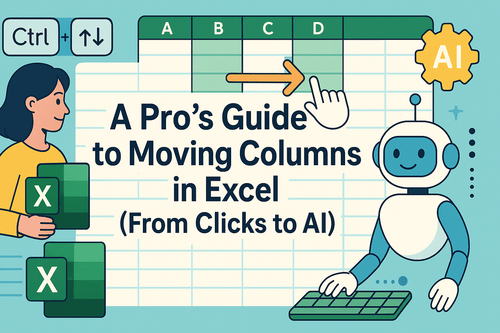 Excel技巧
Excel技巧Excel列移动进阶指南:从点击操作到AI应用
厌倦繁琐的复制粘贴?掌握Excel列移动的专业技巧。我们将展示经典的拖拽操作、必备快捷键,并介绍一种AI驱动方案——只需简单指令即可重新排列表格。通过我们的完整指南节省时间,避免常见错误。
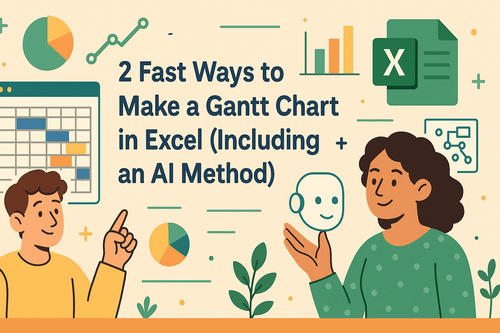 数据可视化
数据可视化在Excel中制作甘特图的2种快速方法(含AI方法)
还在为复杂的项目时间表发愁?本指南将手把手教你在Excel中创建甘特图。探索传统的分步方法,并了解AI助手如何在几秒内为你生成专业图表,省时又省力。
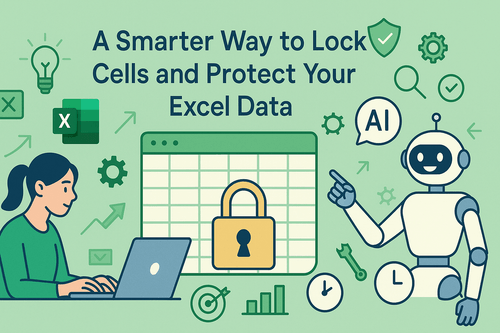 Excel技巧
Excel技巧更智能的锁定单元格与保护Excel数据的方法
探索如何在Excel中锁定所有单元格、特定单元格或仅锁定公式的分步指南。我们将对比传统手动方法与简化数据保护为一键操作的现代AI解决方案。
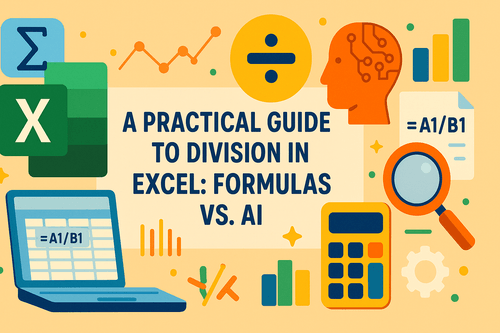 Excel
ExcelExcel除法实用指南:公式与AI对比
在Excel中处理除法有困难?本指南详解从基础公式(/)到高级函数(QUOTIENT、MOD)的所有内容。此外,探索一种AI驱动的方法,无需记忆任何公式即可获得即时解答,让您的计算更快更智能。
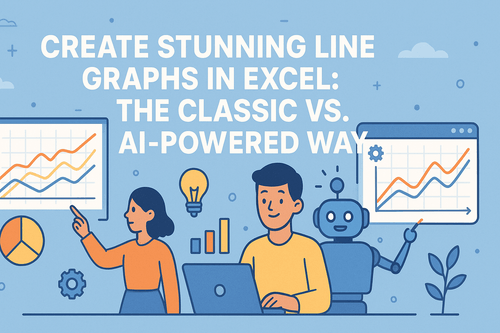 数据可视化
数据可视化在Excel中创建精美折线图:经典方法与AI驱动方式对比
厌倦在Excel中反复点击菜单只为创建简单的折线图?本指南将展示传统方法,并介绍革命性的AI解决方案。只需开口,图表立等可取。探索如何将数据转化为引人入胜的可视化叙事——秒速完成,无需耗时数分钟。
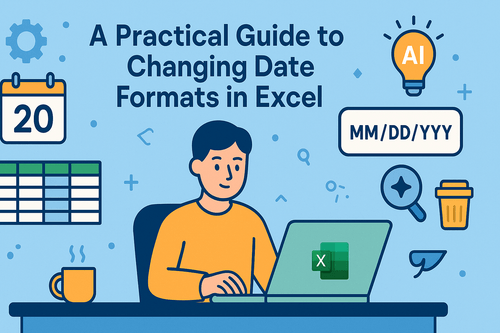 Excel技巧
Excel技巧Excel日期格式转换实用指南
从#######错误到混合美欧格式,Excel中的日期处理可能令人头疼。本指南将带你逐步了解手动修复方法——使用"设置单元格格式"、公式和"分列"功能,并介绍一种革命性AI解决方案,只需简单英语指令即可解决这些问题。
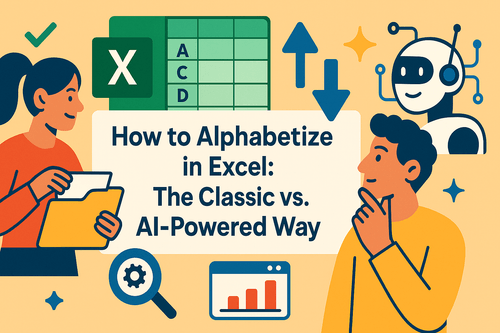 数据清洗
数据清洗如何在Excel中按字母排序:传统方法与AI驱动方式
还在为Excel数据排序而烦恼?本指南涵盖从简单的A-Z排序到复杂的多层级及公式化字母排序。探索传统分步方法,并对比AI驱动解决方案的速度与简便性,助您优化工作流程。
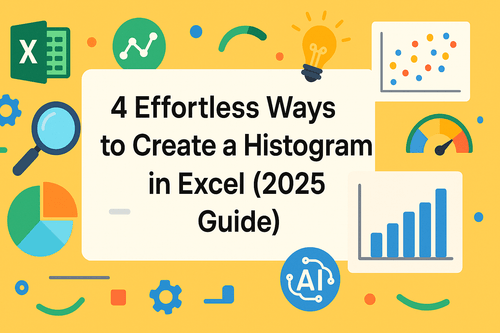 Excel技巧
Excel技巧4种在Excel中轻松创建直方图的方法(2025指南)
还在为数据分布的可视化而苦恼?本指南详解了在Excel中创建直方图的四种强大方法。从简单的内置图表到高级公式,我们一应涵盖,甚至介绍一种AI驱动的方法来获取即时结果。立即掌握直方图制作!
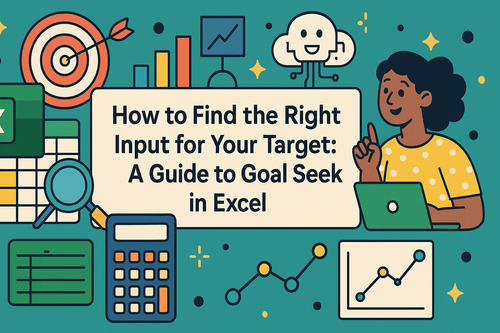 Excel技巧
Excel技巧如何找到正确的输入值:Excel单变量求解指南
在Excel模型中难以找到合适的输入值以达到特定目标?本指南通过实际案例详解Excel强大的"目标求解"工具,并介绍一种更快速、由AI驱动的替代方案,助您即时获得精准答案。
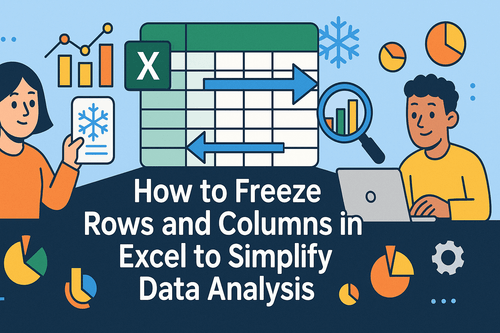 Excel AI
Excel AI如何在 Excel 中冻结行和列以简化数据分析
厌倦在庞大的Excel表格中无休止地滚动?本指南将教你如何使用冻结窗格锁定表头,并介绍一种更高效的AI替代方案——只需用自然语言提问,即可立即获得分析结果。
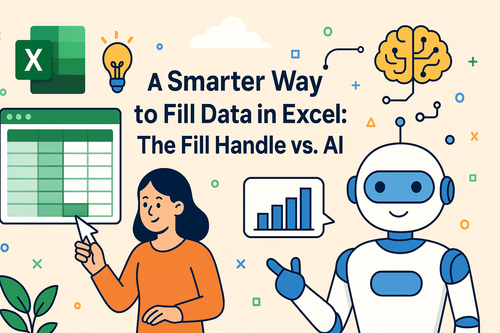 Excel 技巧
Excel 技巧更智能的Excel数据填充方式:填充柄与AI对比
掌握Excel数据录入。学习传统填充柄处理数字、日期和公式的方方面面,了解新型AI驱动方法如何通过简单语言命令自动化这些任务,助您节省时间并避免常见错误。
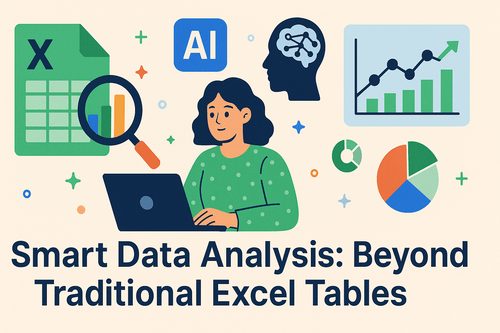 Excel技巧
Excel技巧智能数据分析:超越传统Excel表格
厌倦在Excel中手动创建表格、编写公式和筛选数据?本指南将探讨传统Excel表格的强大功能,并介绍一种革命性的AI驱动方法,助您从电子表格中即时获取答案、图表和洞察。了解两种方法的优缺点。
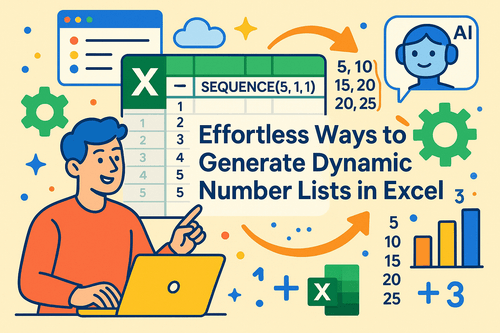 Excel技巧
Excel技巧在Excel中轻松生成动态数字列表的方法
厌倦了拖拽公式?本指南深入探讨Excel强大的SEQUENCE函数,助您创建动态列表、日历等。我们还将这种传统方法与新兴AI方案进行对比——只需简单描述需求即可达成相同任务。
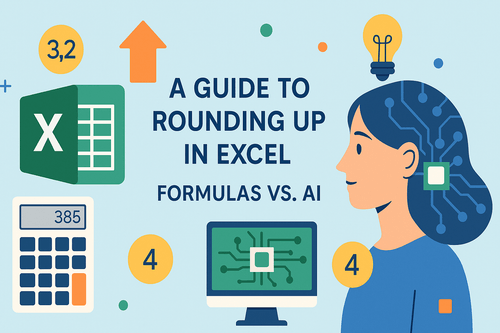 Excel 技巧
Excel 技巧Excel向上取整指南:公式与AI对比
掌握Excel向上取整技巧。本指南详解ROUNDUP函数实现精确计算,并介绍AI驱动方法实现流程自动化。无需死记公式,即刻获取答案。
 Excel技巧
Excel技巧超越MATCH - Excel中查找数据位置的更简便方法
掌握强大的Excel MATCH函数:从精确定位到模糊搜索与通配符匹配的高阶应用。同时对比传统方法与新型AI解决方案——无需公式,用自然语言即可获取答案。
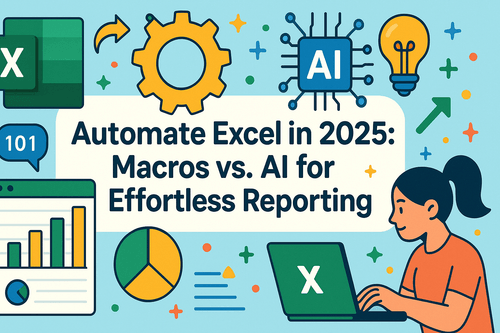 Excel AI
Excel AI2025年自动化Excel:宏与AI助力轻松报表
解锁Excel的巅峰生产力。本教程将带你掌握经典宏自动化,处理格式化和报表等任务,并介绍强大的AI驱动替代方案。探索最适合你的方法,将数小时工作转化为秒级完成。
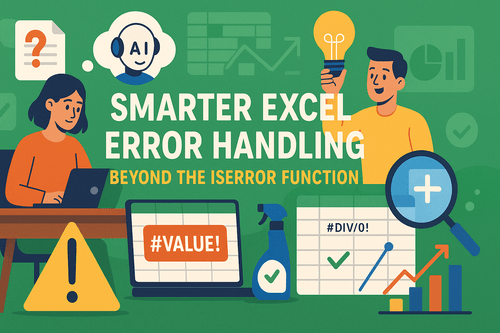 Excel技巧
Excel技巧更智能的Excel错误处理:超越ISERROR函数
学习如何超越基础的 ISERROR 函数,在 Excel 中有效处理公式错误。本文对比传统手动公式方法与使用 AI Excel 助手,助您更快更精准地清理数据,提升工作效率。
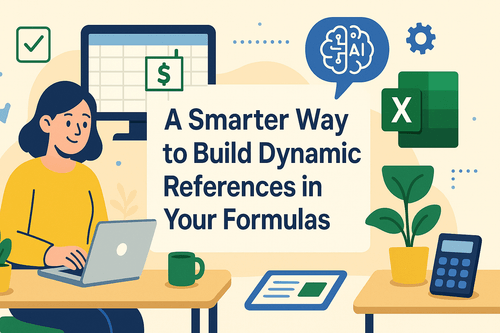 Excel AI
Excel AI构建动态引用公式的更智能方法
还在为构建动态仪表盘而苦恼于复杂的易变公式(如 INDIRECT())?本指南将解析创建动态单元格引用的经典方法,并介绍一种革命性的AI驱动方案——只需使用简单英语即可获得即时精准的结果。
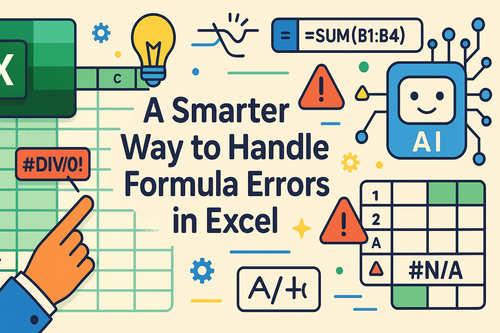 Excel技巧
Excel技巧更智能的Excel公式错误处理方法
别让丑陋的错误提示如 #DIV/0! 或 #N/A 毁掉你的电子表格。本指南将带你了解处理公式错误的传统 IFERROR 函数,并介绍一种革命性的人工智能方法,只需简单英语指令即可完成相同任务,为你节省时间和精力。
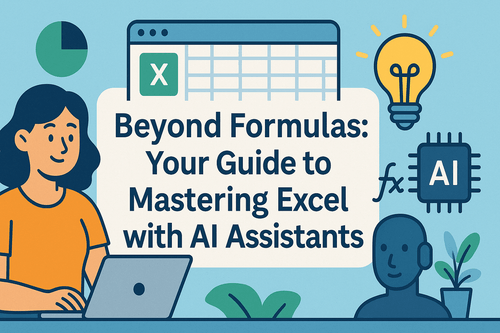 Excel AI
Excel AI超越公式:借助AI助手精通Excel指南
别再盯着电子表格发呆了。探索像Excel Copilot和匡优Excel这样的AI助手如何改变您的工作流程。本指南详细解析它们的功能,比较各自优势,并教您如何用简单英语从数据中即时获取答案。
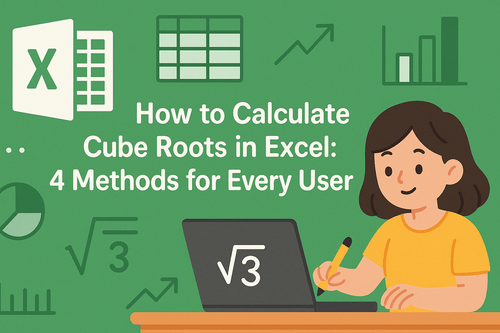 Excel技巧
Excel技巧如何在Excel中计算立方根:4种适合所有用户的方法
在Excel中计算立方根遇到困难?本指南详解必备知识,涵盖POWER函数、插入符运算符、自定义VBA脚本,并介绍革命性AI方法——用通俗语言获取答案。
 Excel技巧
Excel技巧Excel 唯一值计数终极指南
厌倦了复杂的唯一值计数公式?本指南涵盖从基础的UNIQUE和COUNTIF函数到高级条件计数的所有内容。我们还将这些传统方法与AI驱动方案进行对比,让您用简单英语获取答案,轻松完成数据分析。
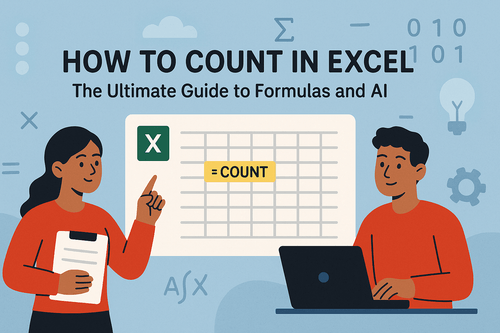 Excel 操作
Excel 操作如何在 Excel 中计数:公式与 AI 终极指南
厌倦在Excel中手动计数和公式出错?本指南通过简单示例解析COUNT、COUNTA和COUNTIF等核心函数,并对比传统方法与革命性AI方案——只需提问即可获得答案。
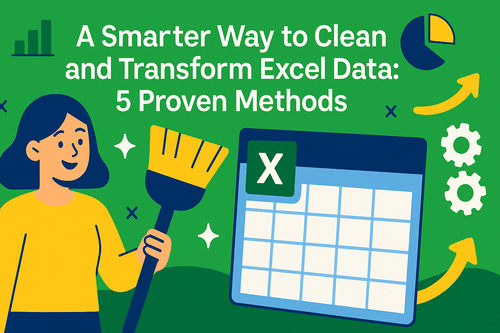 Excel 技巧
Excel 技巧更智能的Excel数据清洗与转换方法:5种已验证技巧
还在为杂乱的Excel数据烦恼?本指南涵盖从手动清理、Python脚本到匡优Excel革命性AI方法的一切内容。轻松处理数据格式化、计算和分析。为您的需求找到最快、最可靠的解决方案。
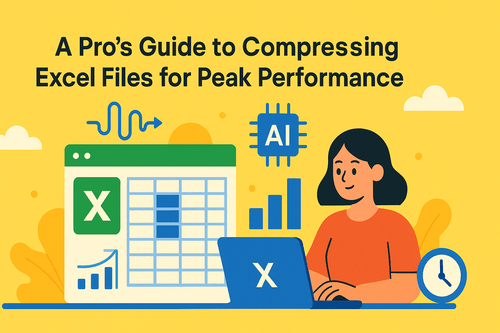 Excel技巧
Excel技巧专业人士指南:优化Excel文件压缩以实现最佳性能
你的Excel文件运行缓慢、臃肿或频繁崩溃吗?本指南将带你逐步实践经证实的手动方法(如压缩图像和清理数据),并介绍一种颠覆性的AI解决方案,助你即时优化电子表格。
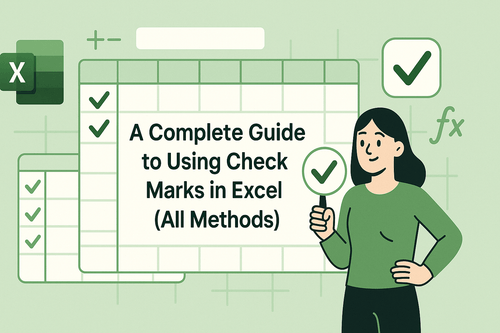 Excel技巧
Excel技巧在Excel中使用勾号标记的完整指南(所有方法)
掌握在Excel中添加勾选标记。本指南涵盖从简单符号、交互式复选框到高级条件格式和进度跟踪器的全部内容。探索传统技巧与革新AI驱动方法,助您高效优化工作流程。
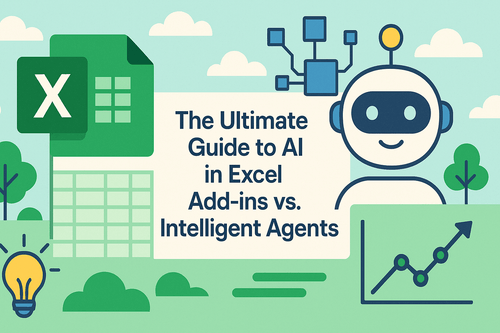 Excel AI
Excel AIAI在Excel中的终极指南:插件 vs. 智能代理
为复杂Excel任务烦恼?本指南对比两大革命性AI解决方案:增强公式的ChatGPT插件与自动化分析的AI代理。了解哪种方法更快捷、更简便、更适合您的具体需求。
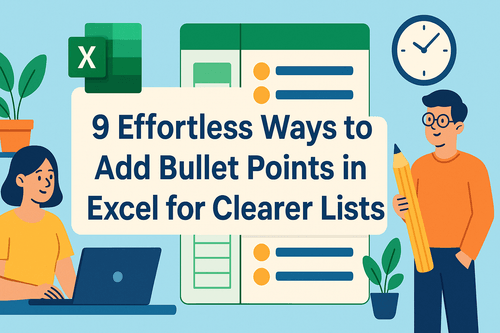 Excel技巧
Excel技巧9 种在 Excel 中轻松添加项目符号的方法,让列表更清晰
在Excel中整理文本遇到困难?本指南展示了8种手动创建项目符号的方法,从简单快捷键到自定义格式。此外,还将揭秘如何通过AI工具,仅需一条指令即可在数秒内自动完成所有操作。
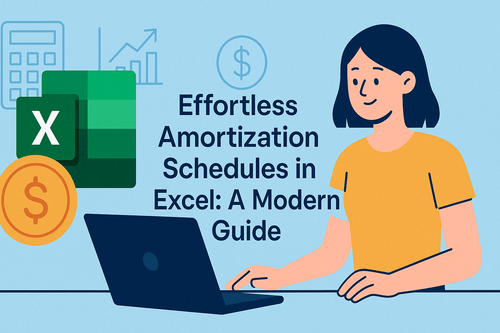 Excel操作
Excel操作如何在Excel中创建分期还款表:分步指南
掌握如何通过完整的分期还款表追踪贷款支付、利息和本金。本指南对比传统Excel逐步操作法与更快捷的AI驱动方案,助您轻松管理财务。
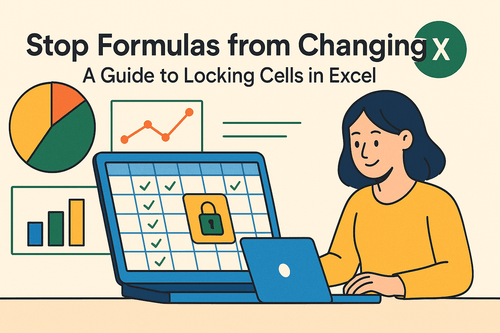 Excel技巧
Excel技巧阻止电子表格错误:如何在 Excel 中锁定单元格(及何时让 AI 处理)
解锁Excel中固定单元格引用的强大功能,防止电子表格出错。本指南涵盖绝对引用、相对引用和混合引用,并介绍颠覆性的AI方法来自动化这些任务,助您省时省力。
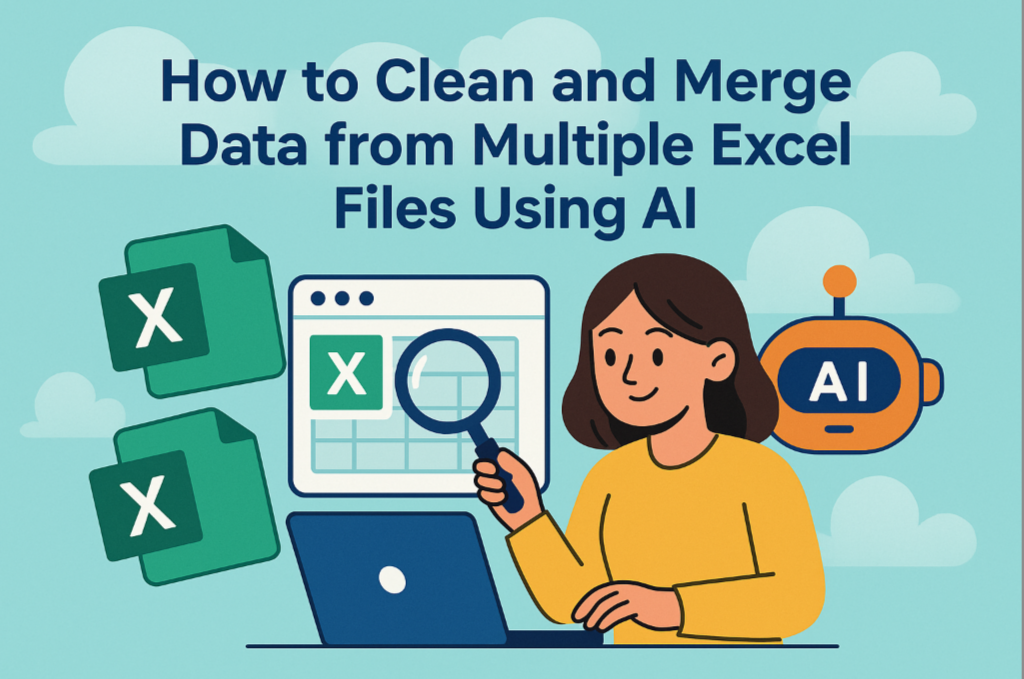 数据分析
数据分析如何用AI高效清洗与合并多个Excel文件
市场活动后,从多个渠道来源的数据在格式、内容上存在不一致,且包含重复条目,手动清洗耗时且易出错。本文将讲解如何用AI,通过“上传数据 → 一句话指令”两步,将一份混乱的多源数据,转变为可直接投入使用的干净名单。
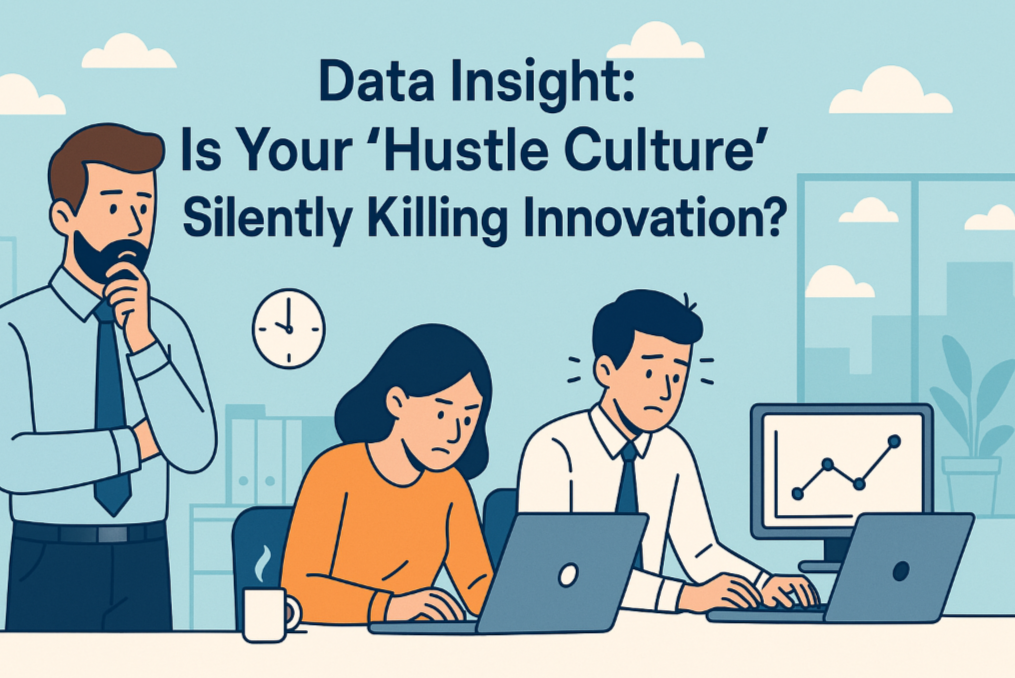 数据可视化
数据可视化数据洞察:为什么说“无效加班”正在拖垮你公司的创新力?
作为决策者,你是否困惑于团队越忙,颠覆性想法却越少?传统管理依赖“数据孤岛”,无法揭示真相。本文将向你展示,如何利用匡优Excel这样的AI分析工具,整合HR、项目和产品数据,将你的战略直觉转化为无可辩驳的视觉证据,从而找到驱动企业可持续增长的关键。
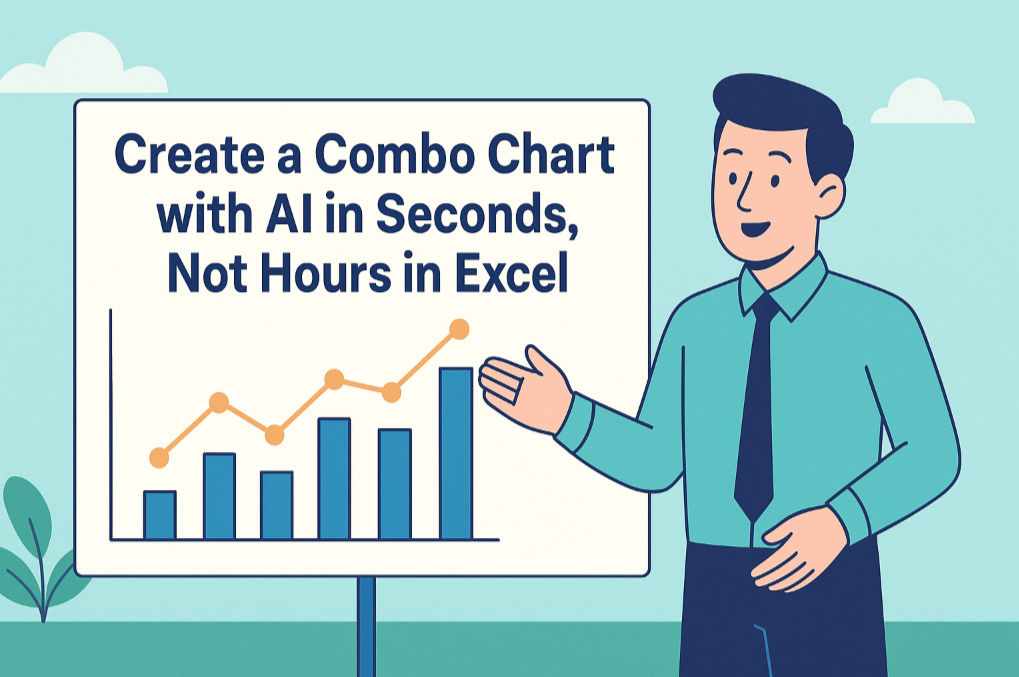 数据可视化
数据可视化领导想看的销售图,AI一句话搞定
领导想看的数据图,往往需要组合多种数据维度,用传统工具制作耗时且复杂。本文将指导你如何用AI,通过“上传数据 → 一句话指令”两步,快速生成“整体 vs 重点”的复合分析图,让你的分析直观、有力。
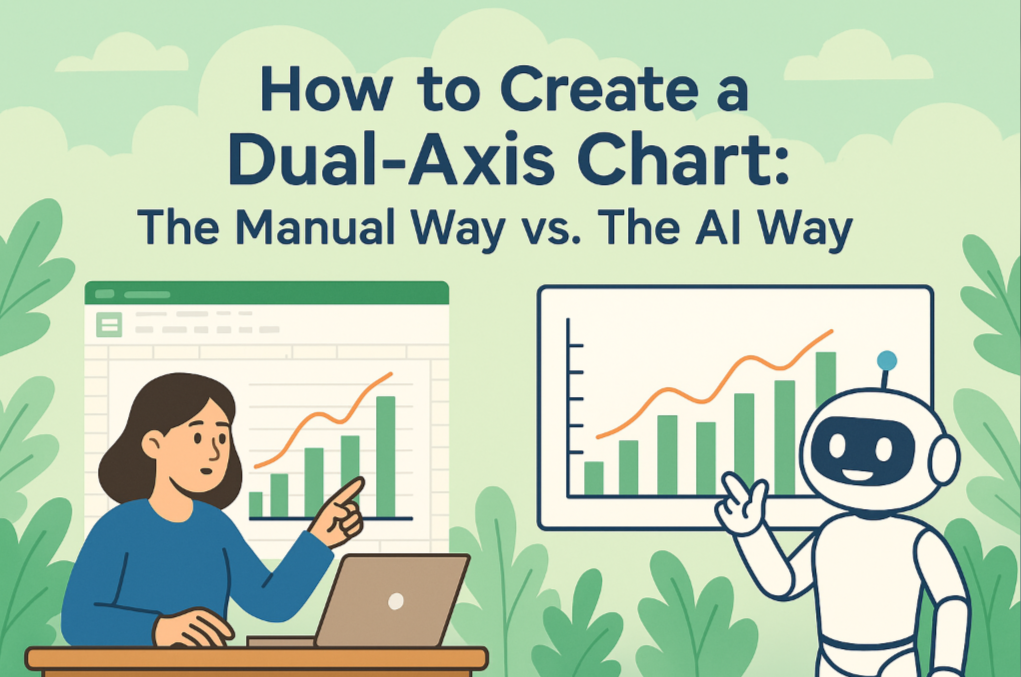 数据可视化
数据可视化还在手动设置次坐标轴?掌握这个AI方法,1分钟搞定Excel双轴图
双轴图是数据汇报的利器,但制作过程却劝退了不少人。本文将深入讲解双轴图的用途与制作难点,并为你展示如何利用AI工具,将过去需要多步操作才能完成的图表,通过一句话指令轻松生成。
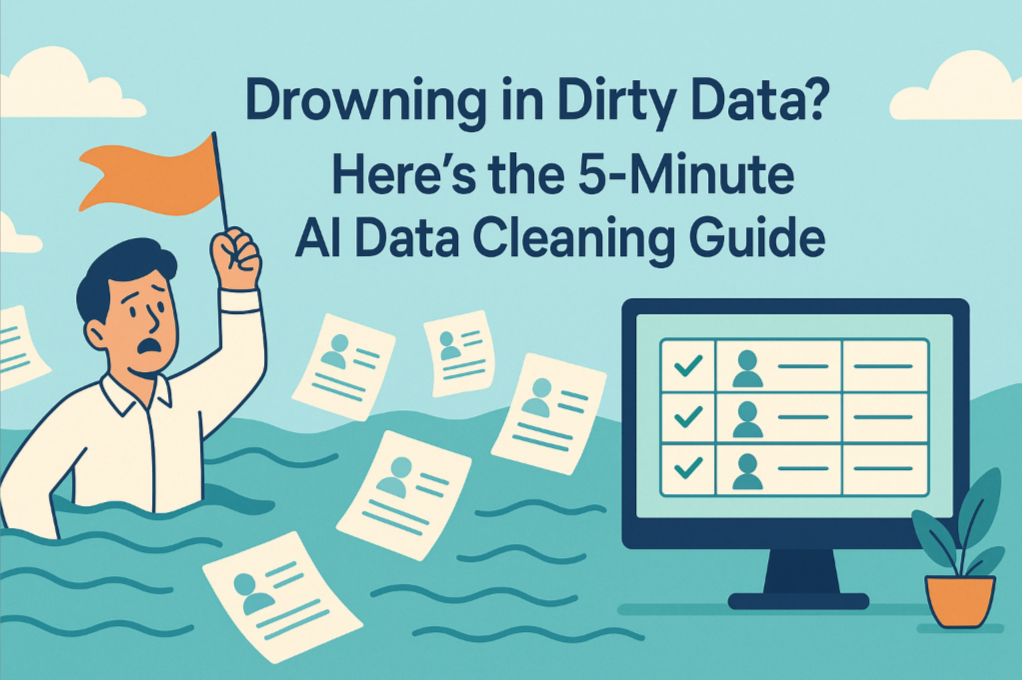 数据分析
数据分析数据“脏”得没法看?这份5分钟AI数据清洗指南请收好
分析工作80%的时间都花在了枯燥的数据清洗上——与多余的空格、不一的日期格式和重复值作斗争,几乎是每个Excel用户的日常。现在,一种AI新方法能让你用“聊天”的方式,把数小时的工作缩短为5分钟。本文将向你展示如何轻松做到,把宝贵的时间还给自己。
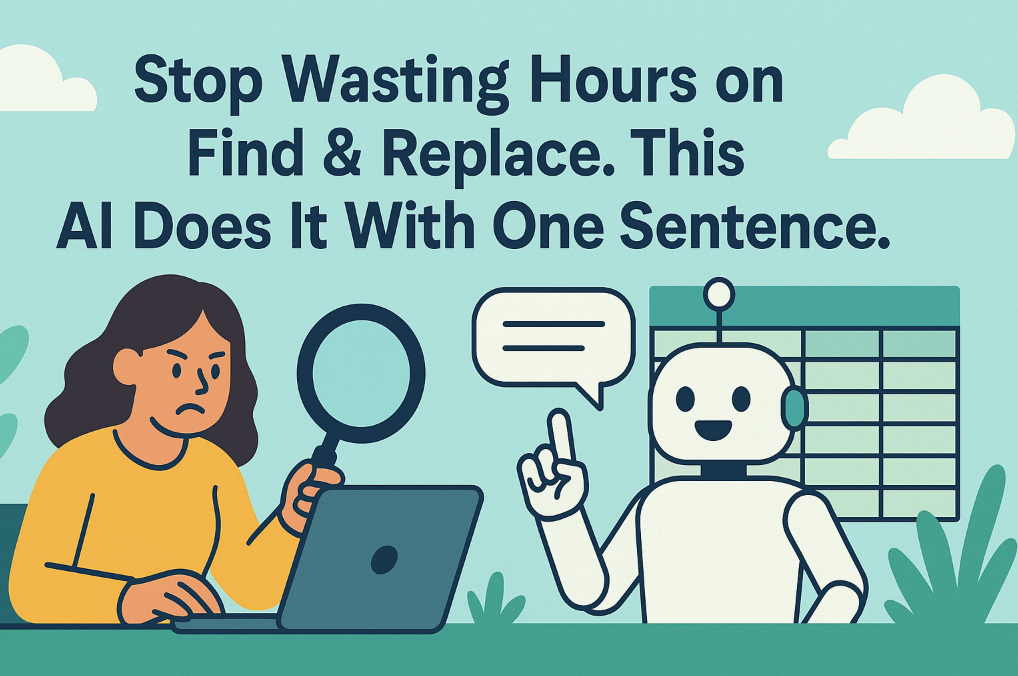 数据可视化
数据可视化月薪3k招来的实习生,Excel还没这个AI玩得溜
作为销售或运营,你可能80%的时间都浪费在“洗数据”上。当整合不同渠道的Excel报表时,总会遇到格式混乱、内容不一等问题。本文将向你展示AI如何解决这一难题,对比市面主流工具,并提供分步指南,教你如何用简单的“对话”指令,从根源上告别繁琐的数据整理工作。
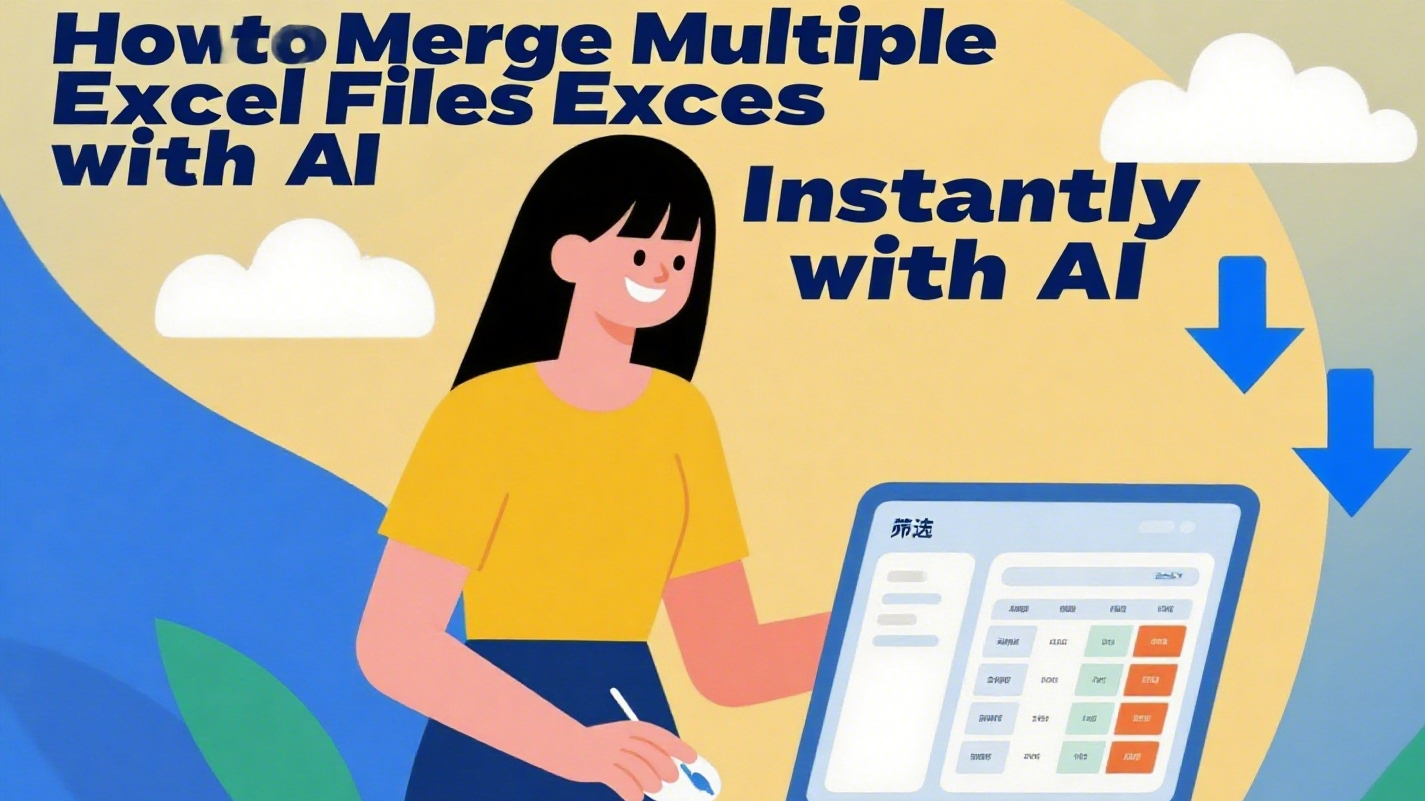 Excel合并
Excel合并谁告诉你处理Excel必须要学函数公式?AI合并多个Excel文件只需一秒
无论你是企业管理者汇总各部门数据,还是财务人员整合多份报表,只要你有处理数据需求,ai就是能够帮助你高效工作的好伙伴。
 数据可视化
数据可视化用匡优Excel折线图追踪平均订单金额(AOV)趋势
想知道客户是否在每笔订单上花得更多?使用匡优Excel生成干净、自动化的折线图,追踪平均订单金额(AOV),洞察你的营收背后的故事。
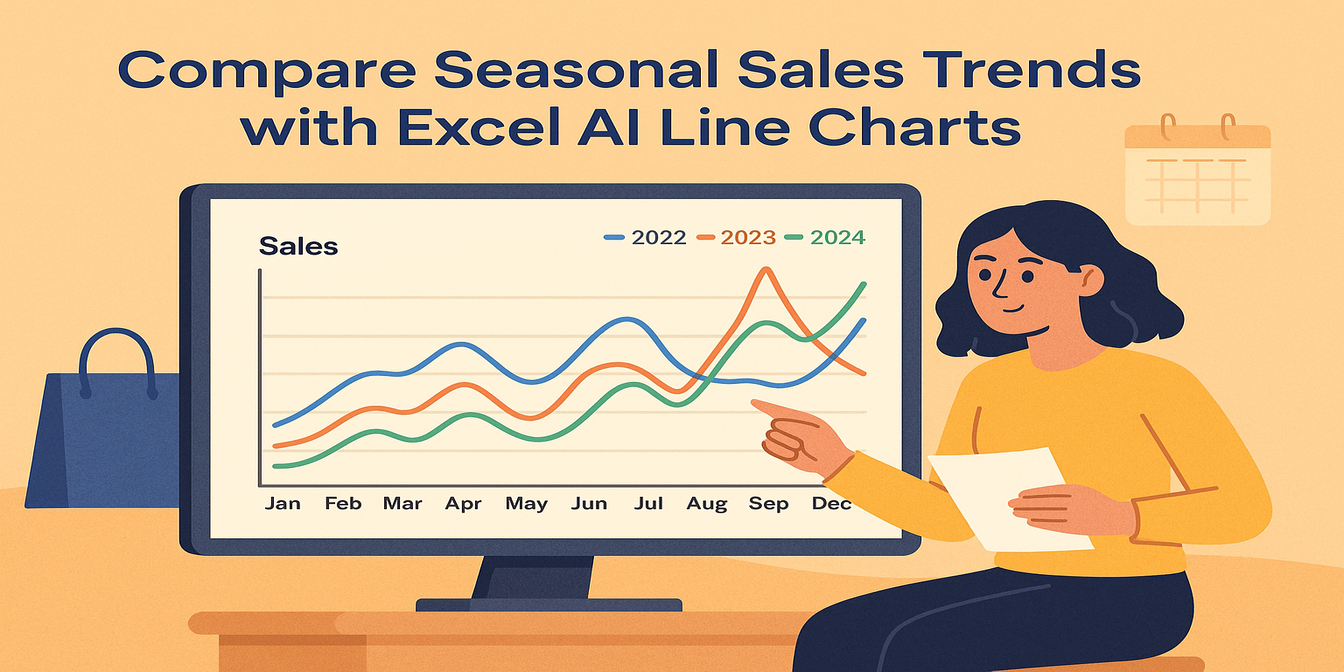 数据可视化
数据可视化使用匡优Excel多折线图比较季节性销售趋势
只需一句话提示,用匡优Excel追踪多年的销售数据,揭示你的季节性趋势。比较月度销售,轻松又准确。
 Excel 技巧
Excel 技巧借助匡优Excel实现更智能的电商分析:从数据混乱到清晰洞察
无需公式。匡优Excel让电商分析即时可见——只需向数据提问。
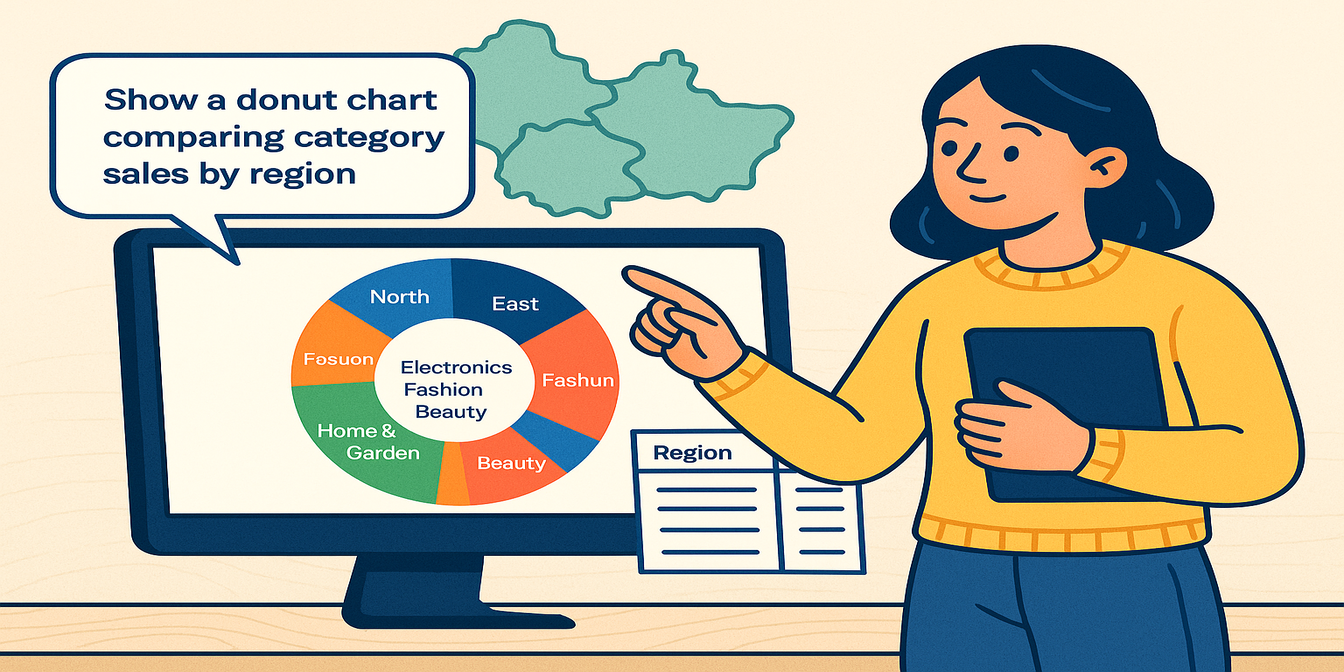 数据可视化
数据可视化用匡优Excel的环形图可视化各地区品类销售
想在一张图中展示地区销售与品类分布?匡优Excel的环形图能让你以美观又互动的方式,一图多解。
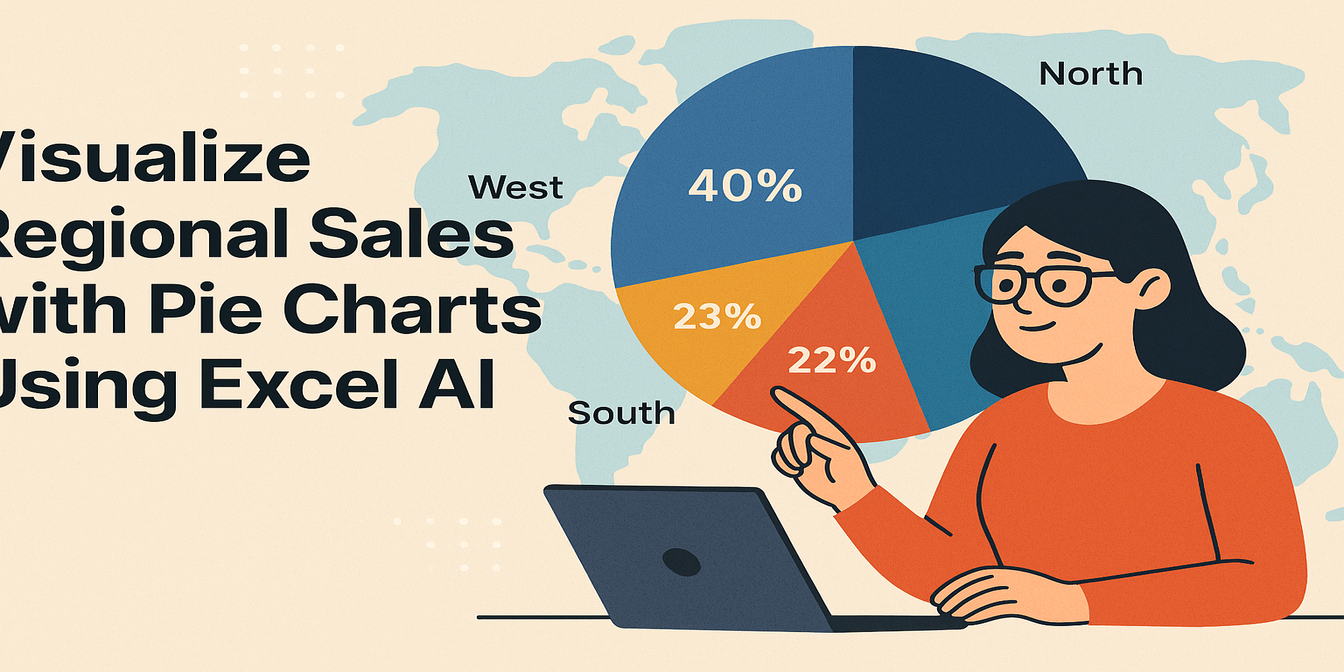 数据可视化
数据可视化使用匡优Excel AI的饼图可视化区域销售情况
想知道哪个区域带来的收入最多吗?使用匡优Excel AI生成的饼图,让你的销售分布一目了然,无需数据透视,轻松搞定。
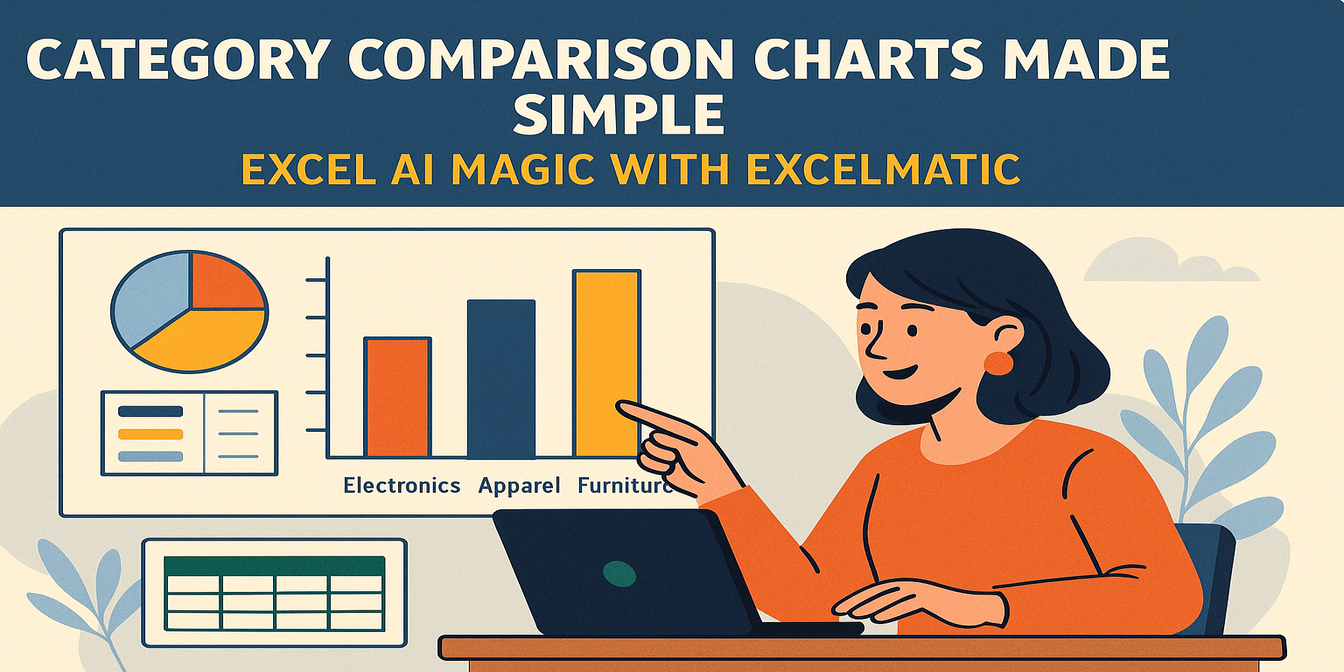 Excel Tips
Excel Tips轻松制作类别比较图表:匡优 Excel 的 AI 魔力
使用匡优 Excel 将电子表格类别转化为清晰的比较,节省数小时的手动工作。
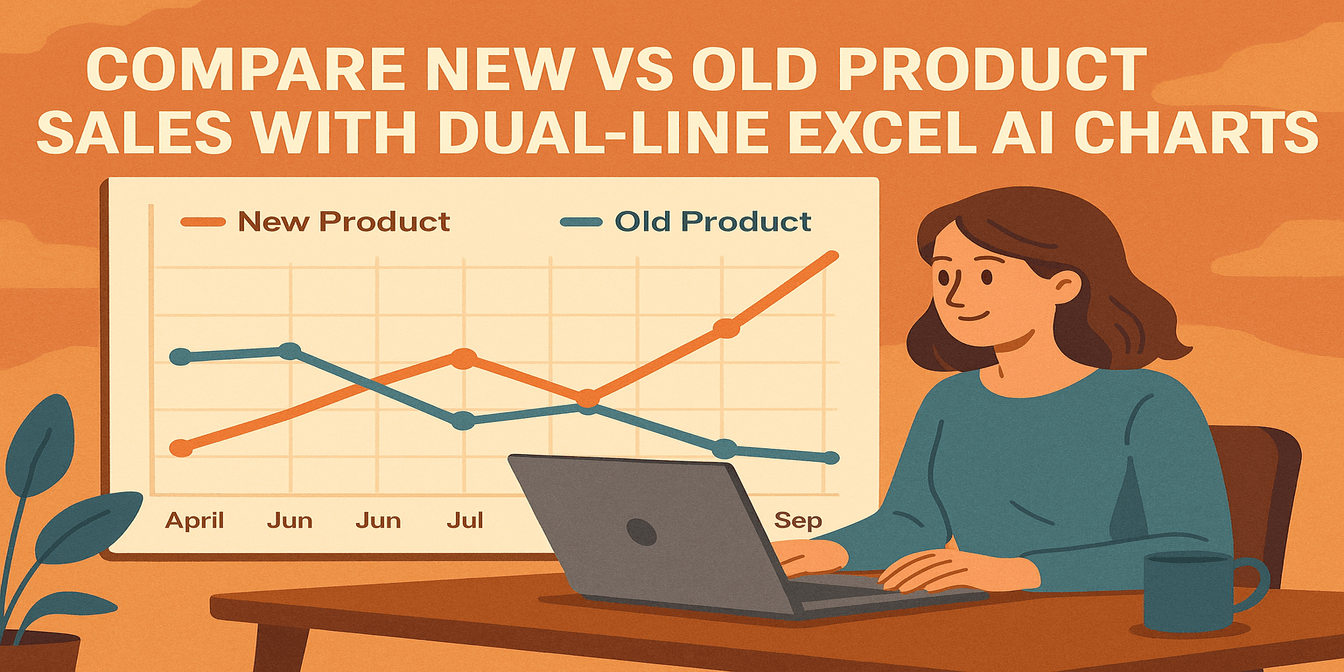 数据可视化
数据可视化用双折线Excel AI图表对比新旧产品销售情况
想知道新产品是对旧产品有帮助还是有损害?使用匡优Excel AI双折线图表,清晰揭示增长、市场蚕食和收入变化情况。
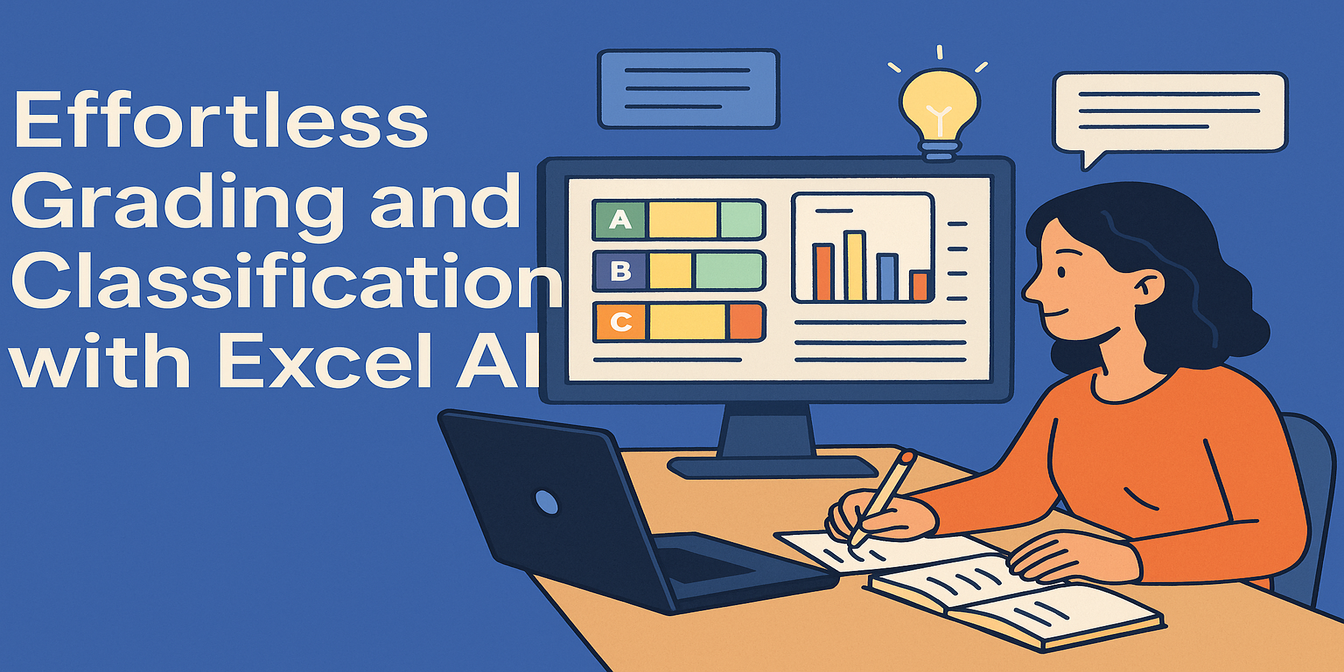 Excel 技巧
Excel 技巧借助匡优Excel轻松完成评分与分类
使用匡优Excel将分数数据转化为结构化洞察 —— 无需公式,只需简单提问。
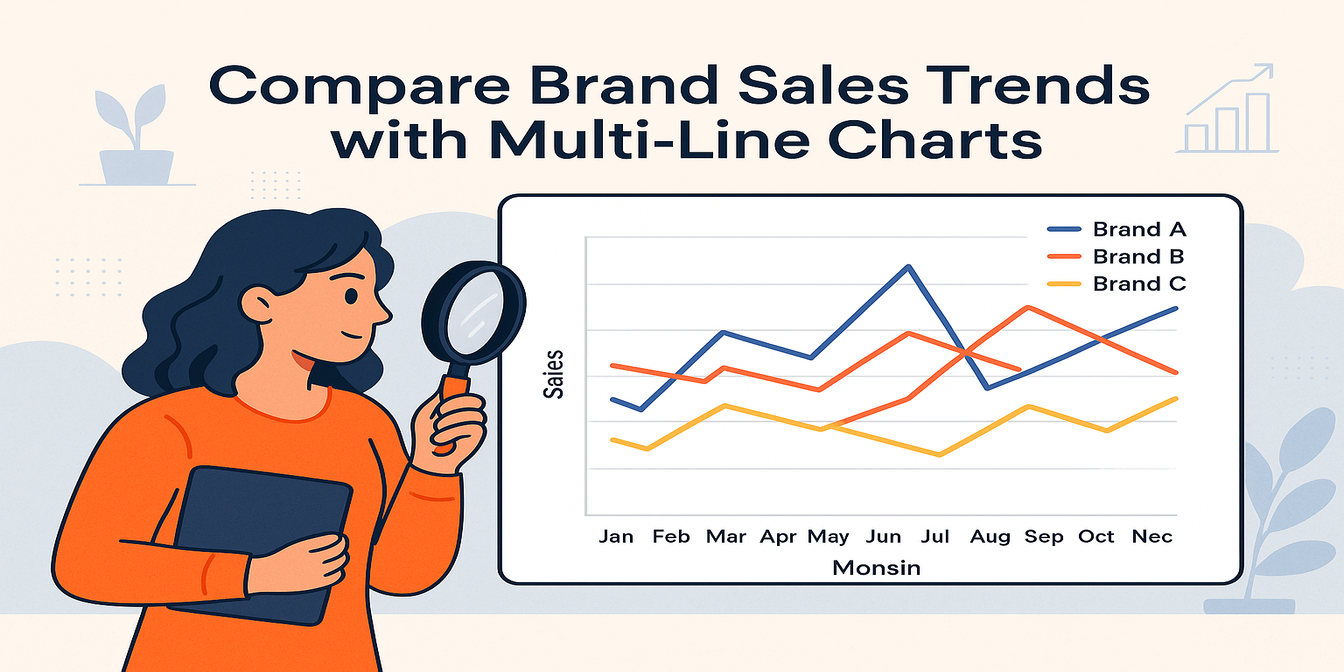 数据可视化
数据可视化在Excel AI中使用多线图表比较品牌销售趋势
想随时间追踪你的品牌与竞争对手的表现吗?匡优Excel AI中的多线图表可让你立即比较月度销售趋势 — 无需公式,无需为格式设置头疼。
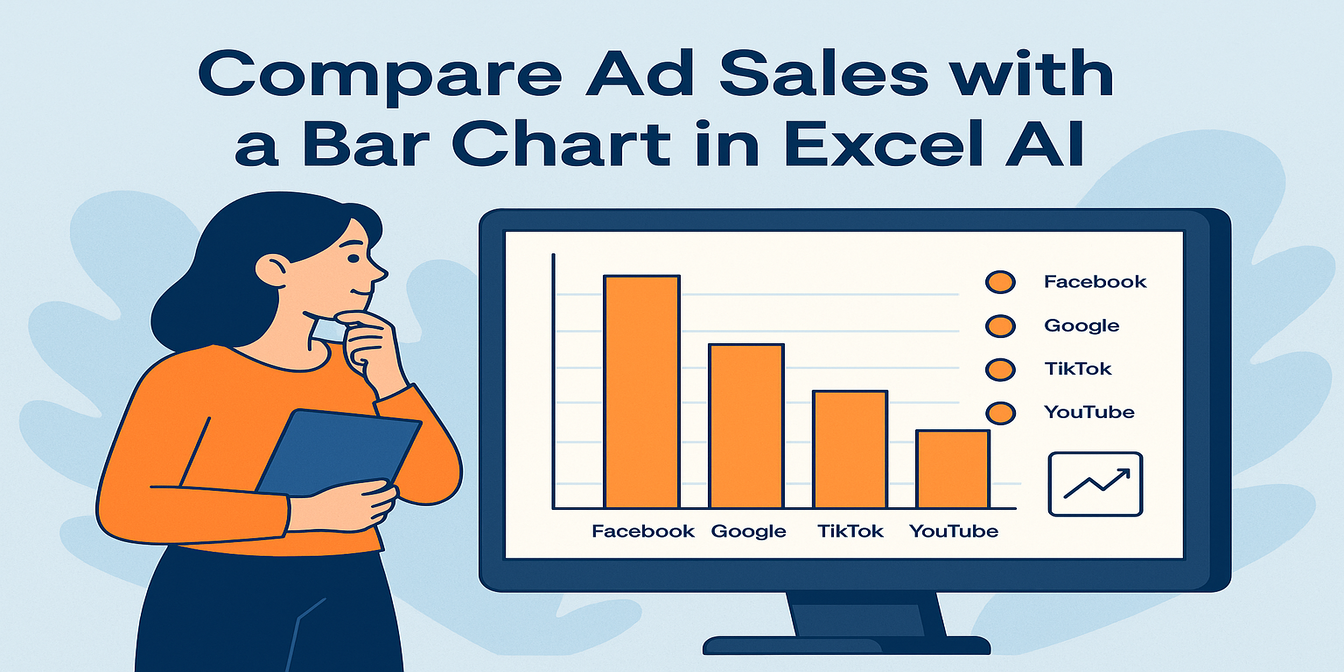 数据可视化
数据可视化在Excel AI中用条形图比较广告渠道销售额
厌倦了猜测哪个广告渠道效果最佳?让匡优Excel AI立即且深入地生成比较Facebook、Google、TikTok等平台的条形图。
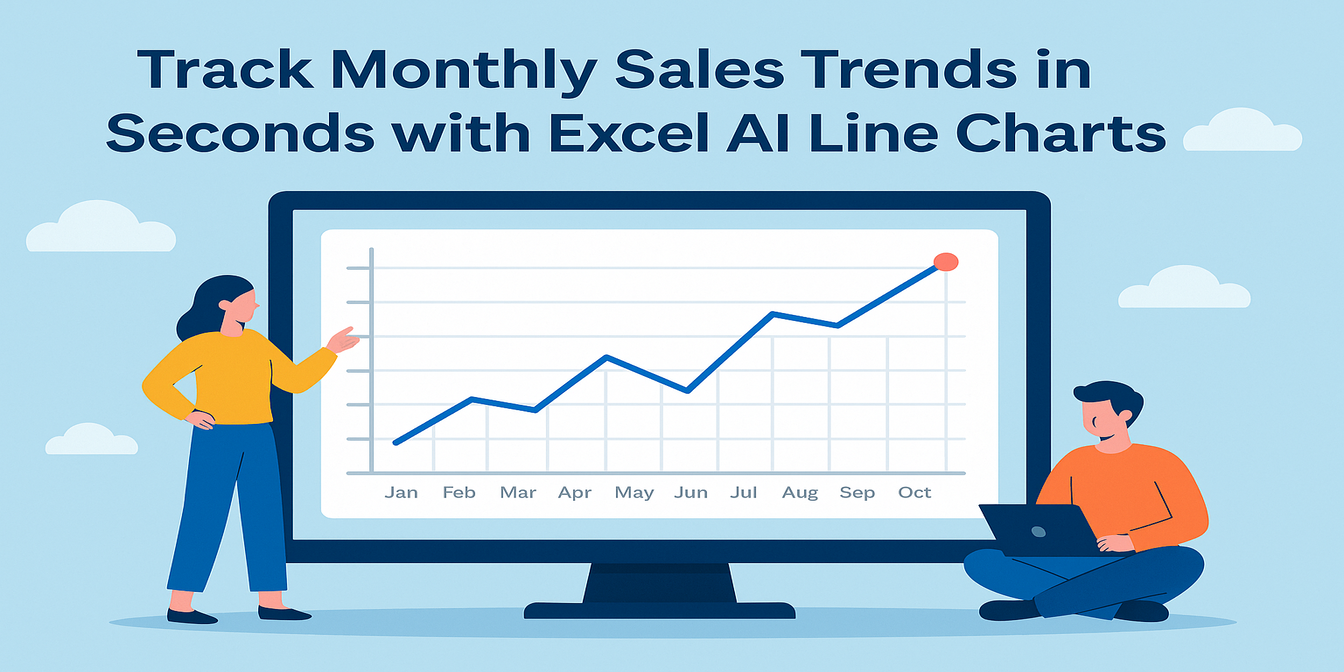 数据可视化
数据可视化使用Excel AI折线图追踪每月销售趋势
告别手动工作,探索像匡优Excel这样的Excel AI工具如何从原始数据中创建动态、聚焦趋势的折线图。轻松分析每月变化。
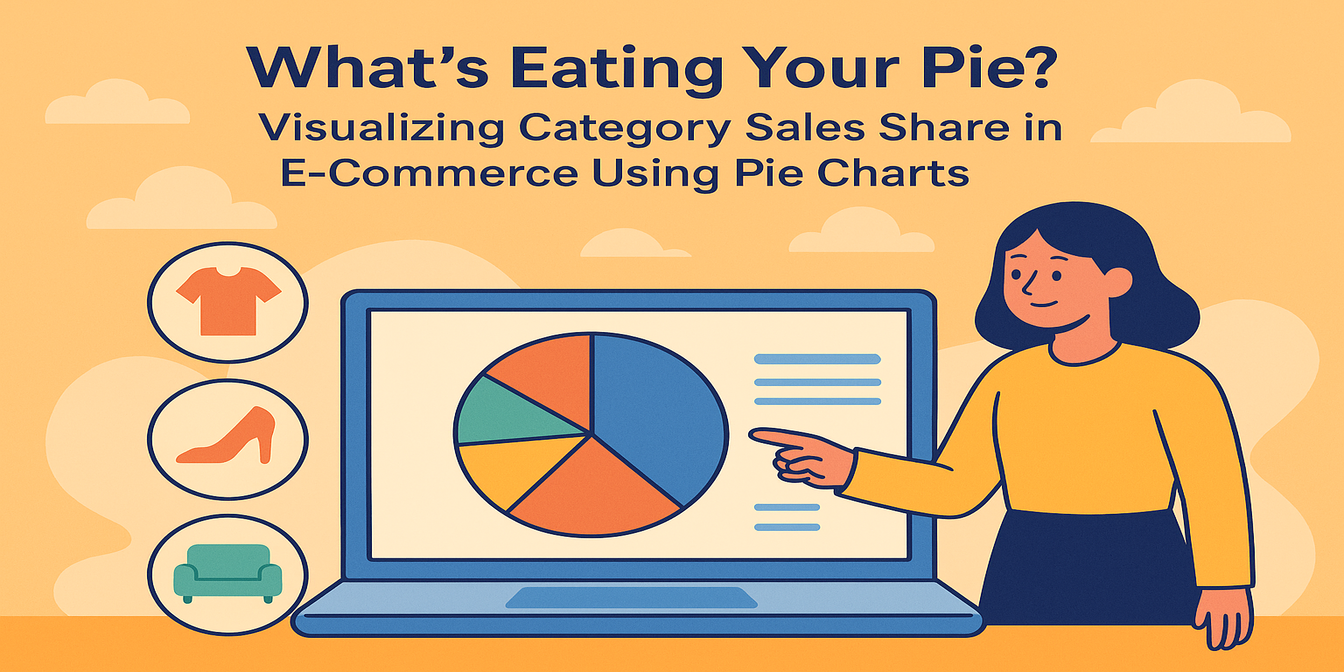 数据可视化
数据可视化用饼图可视化你的电商类别销售数据
别再浪费时间手动制作图表了。探索Excel AI如何只需一个简单的指令,就能从你的数据中生成清晰、有见地的饼图。
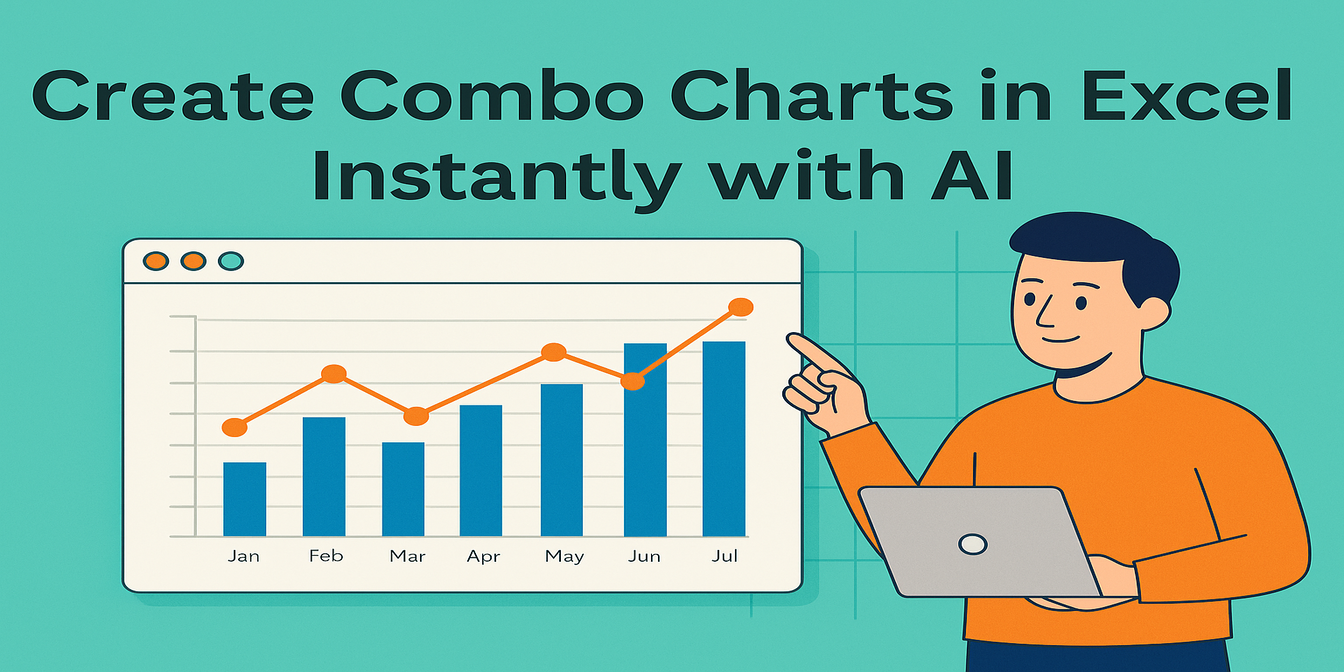 数据可视化
数据可视化借助AI在 Excel 中即时创建组合图表:在一个视图中展示销售数据与关键绩效指标
在一个清晰的 Excel 图表中同时展示销售和利润指标 —— 像匡优 Excel 这样的 Excel AI工具让组合图表的创建变得轻松又美观。
 数据可视化
数据可视化如何使用 Excel AI 工具立即创建饼图
无需触碰数据透视表,即可在 Excel 中制作出令人惊艳的饼图。了解 Excel AI 如何让数据切片易于理解且美观呈现。
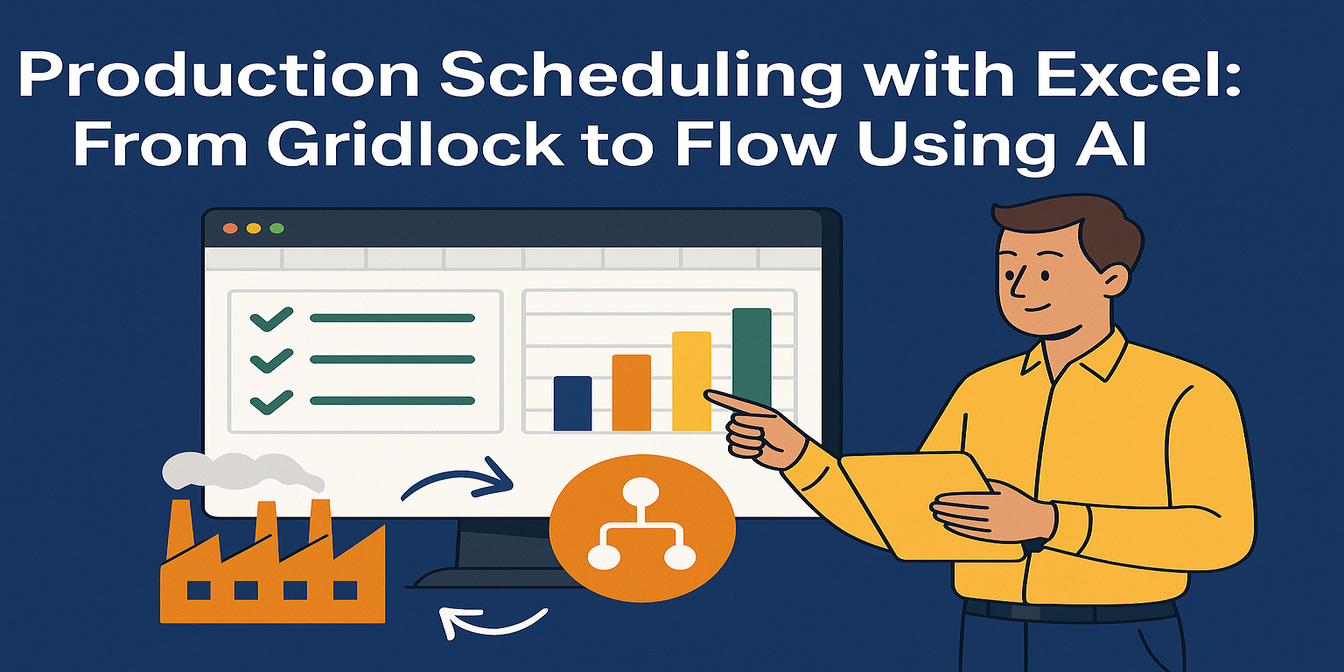 Excel 技巧
Excel 技巧Excel AI 助力生产排程:让排程不再卡壳,流程一路顺!
从电子表格的混乱到生产的清晰有序 —— 匡优 Excel 助力制造团队更明智、更快速地进行规划。
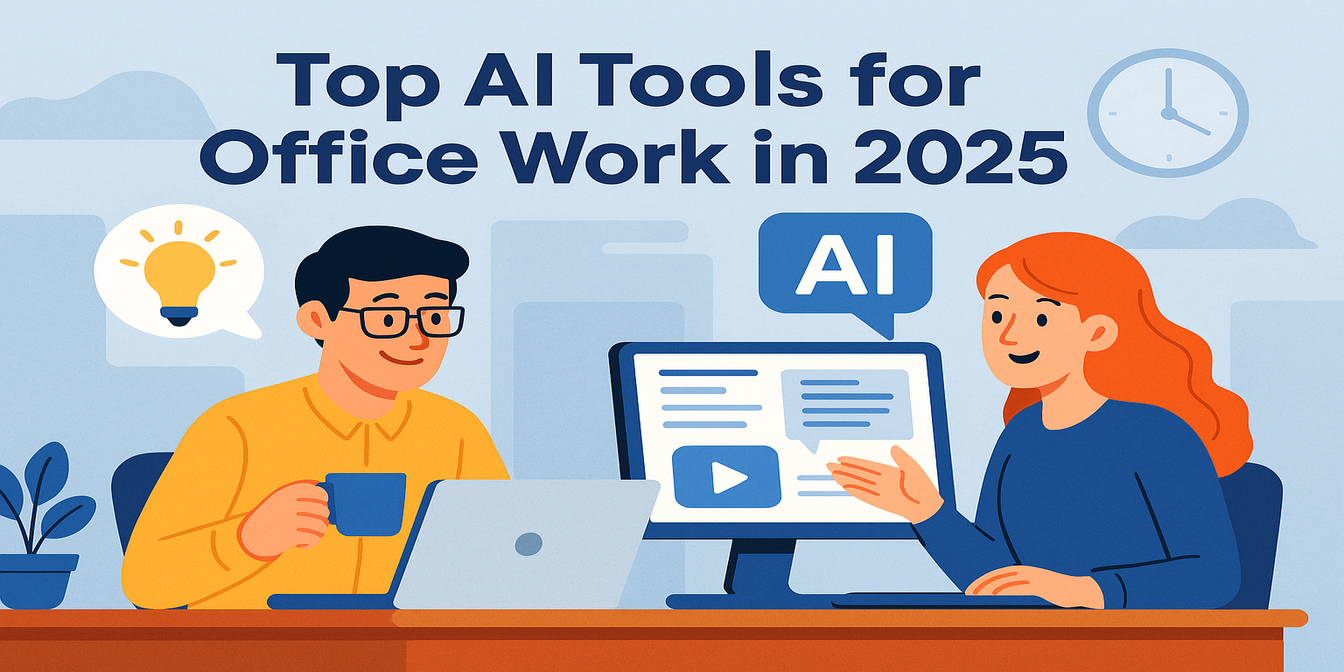 各行业AI工具
各行业AI工具2025办公室必备 AI 工具:帮你摆脱表格地狱,轻松搞定工作
用能简化电子表格、写作、会议等工作的AI工具,改变你2025年的办公方式。
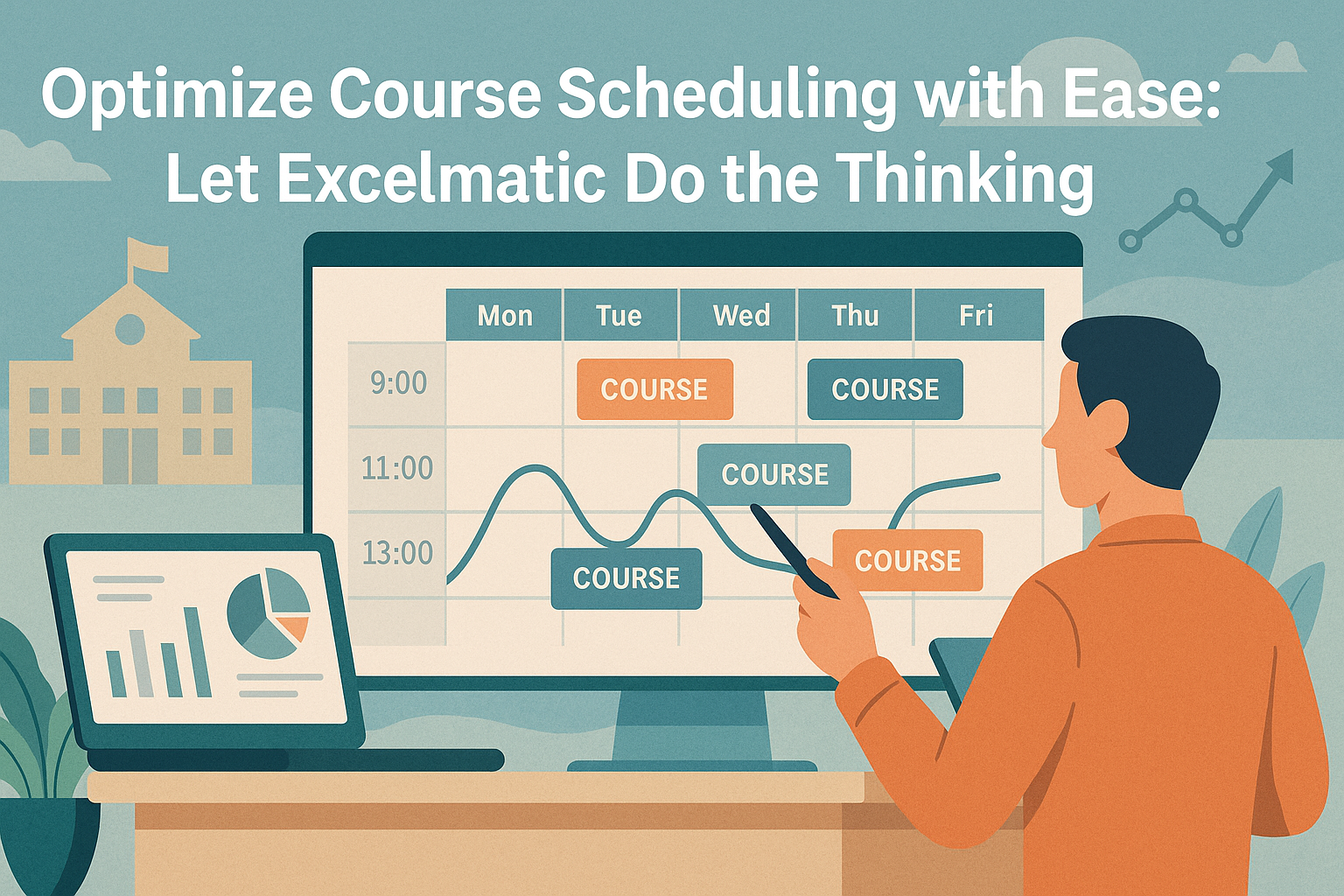 Excel Tips
Excel Tips轻松优化课程排程:让匡优Excel代你思考
更智能的课程规划,无需公式。让匡优Excel将你的排程烦恼化为清晰方案。
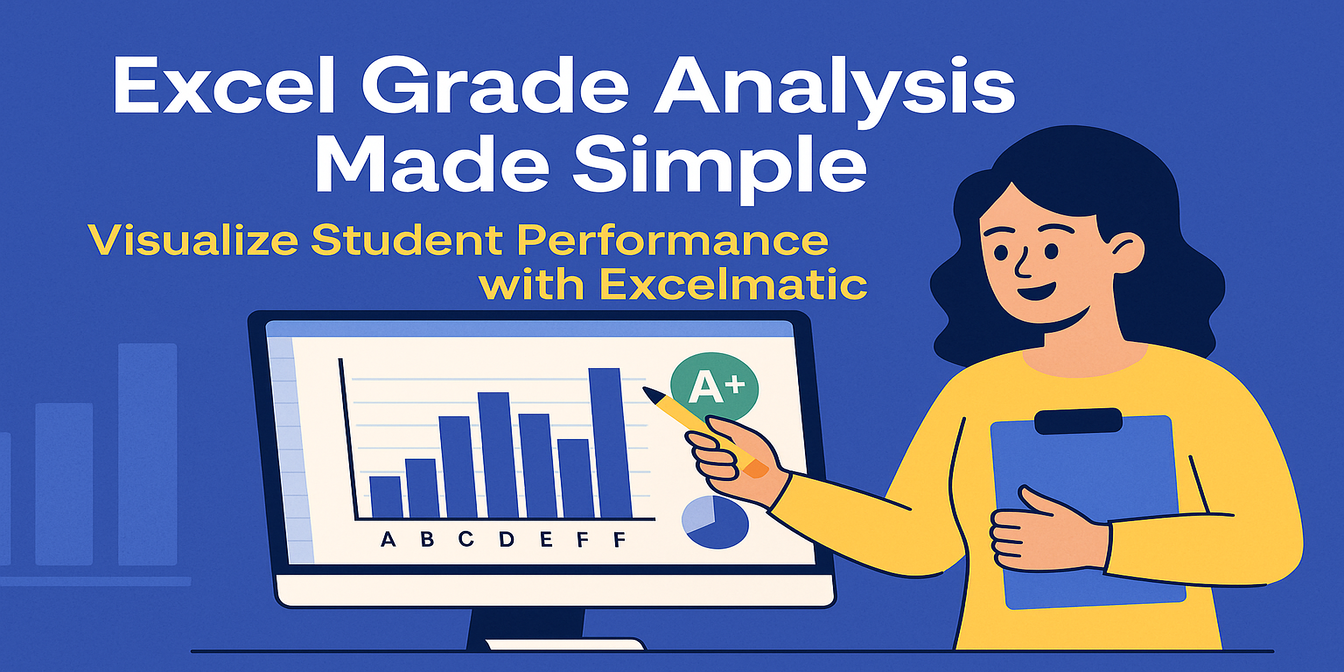 Excel 技巧
Excel 技巧轻松用Excel进行成绩分析:借助匡优Excel AI可视化学生表现
匡优Excel将笨重的成绩电子表格变成智能可视化仪表盘 —— 无需公式,只需自然语言
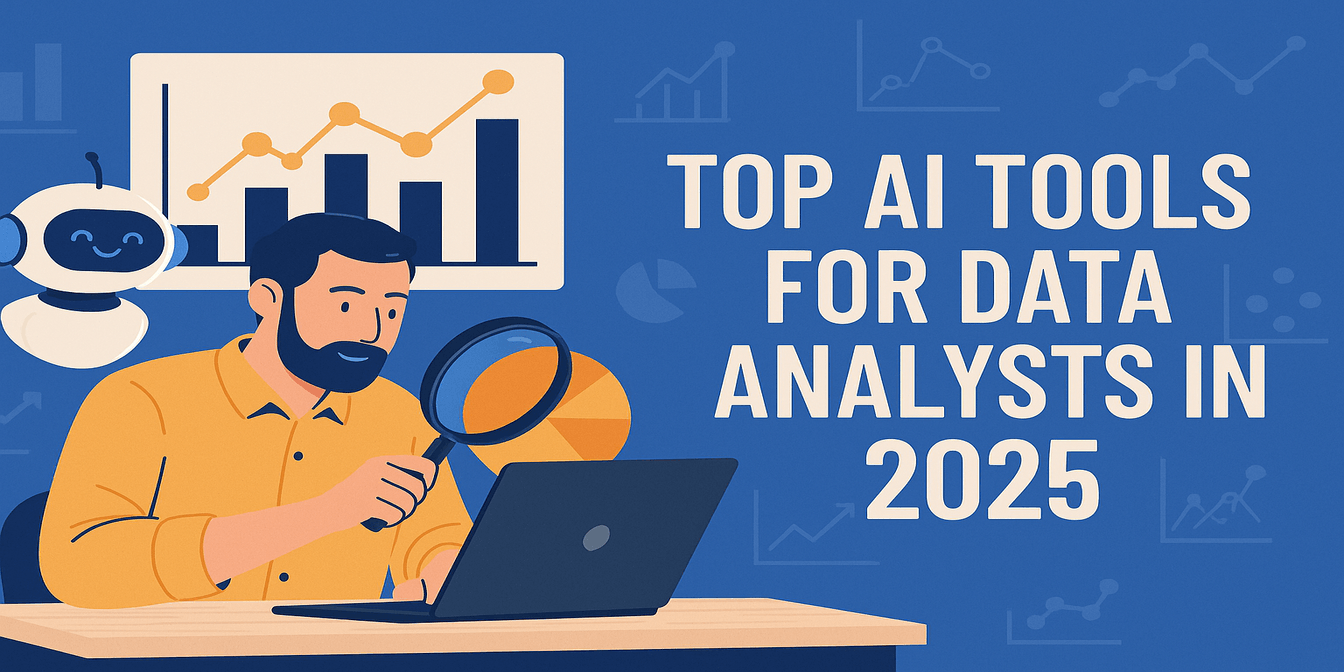 各行业AI工具
各行业AI工具2025年最值得数据分析师关注的AI工具推荐
用得越聪明,分析越高效。本篇为你精选2025年7款最实用的数据分析AI工具,适合所有职场分析师入门或进阶使用。
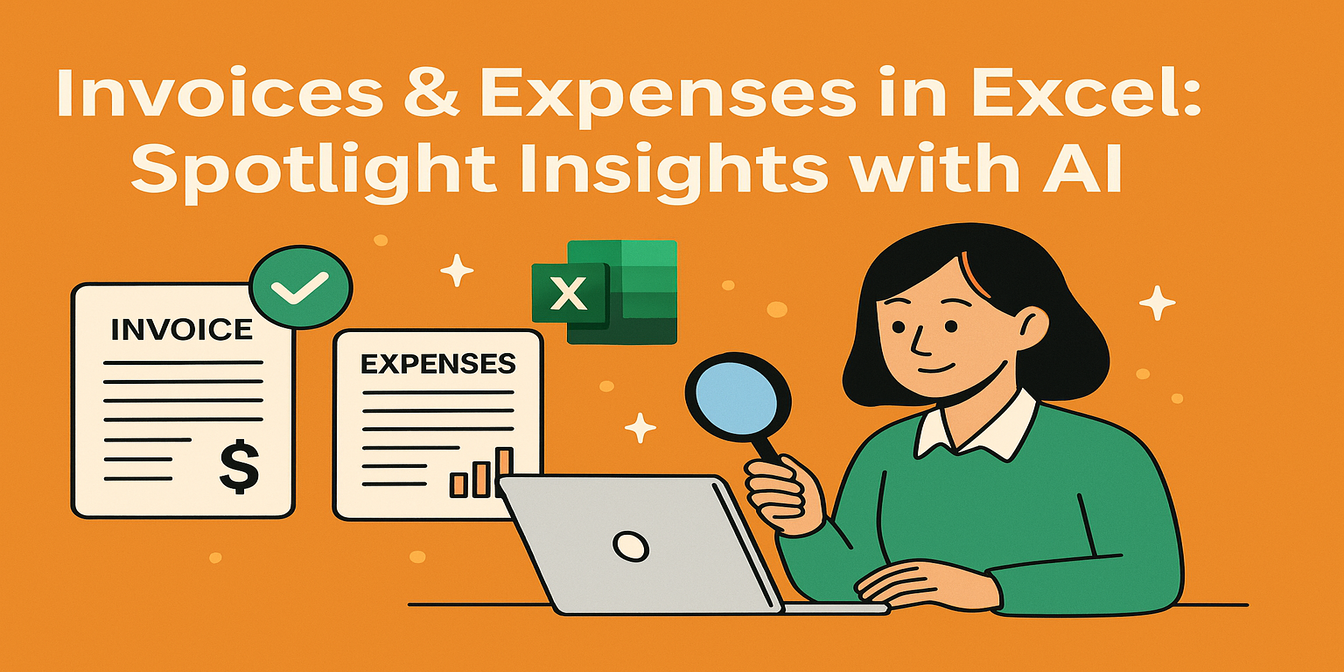 Excel 技巧
Excel 技巧在 Excel AI 中进行发票追踪:从手动混乱到 AI 驱动的清晰管理
在 Excel 中分析发票不必一团糟。看看像匡优 Excel 这样的 AI 工具如何通过三个问题就能清理、汇总和审核发票数据。
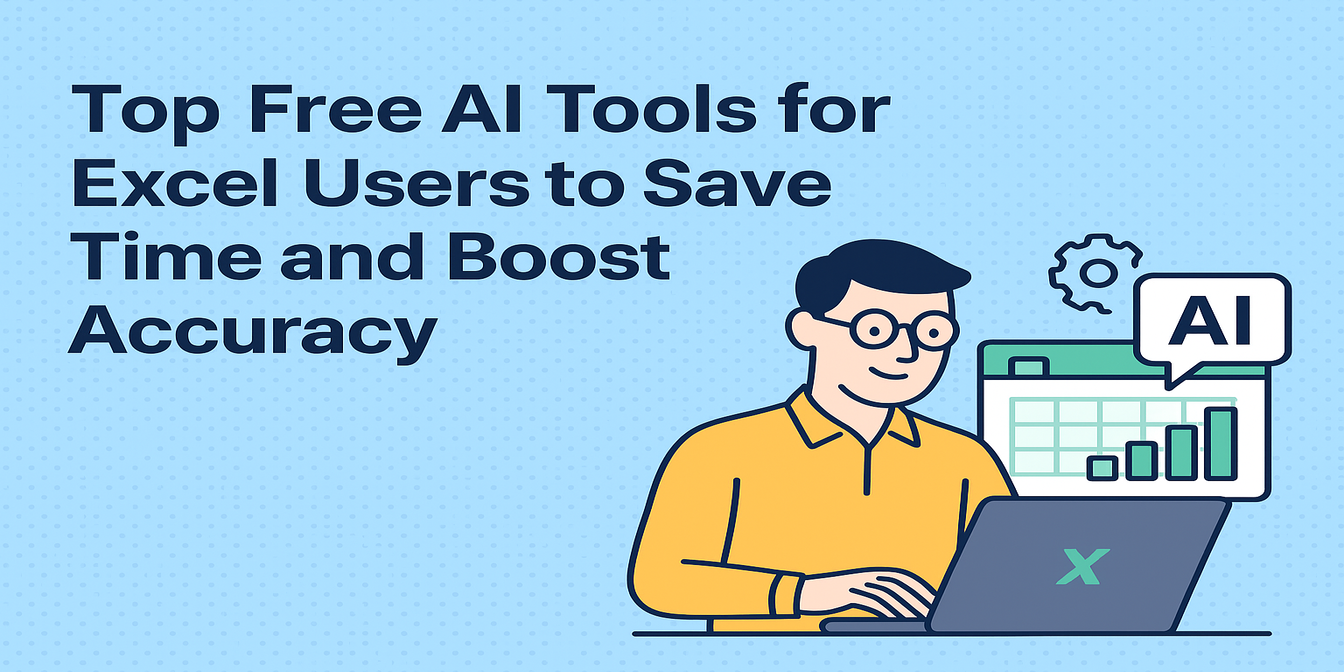 Excel 技巧
Excel 技巧Excel 用户必备的顶级免费 AI 工具:省时又精准
正在寻找免费的 AI 工具来改善你的 Excel 工作流程?这些工具可帮助自动生成公式、清理数据和生成报表,非常适合非编码人员和忙碌的专业人士。
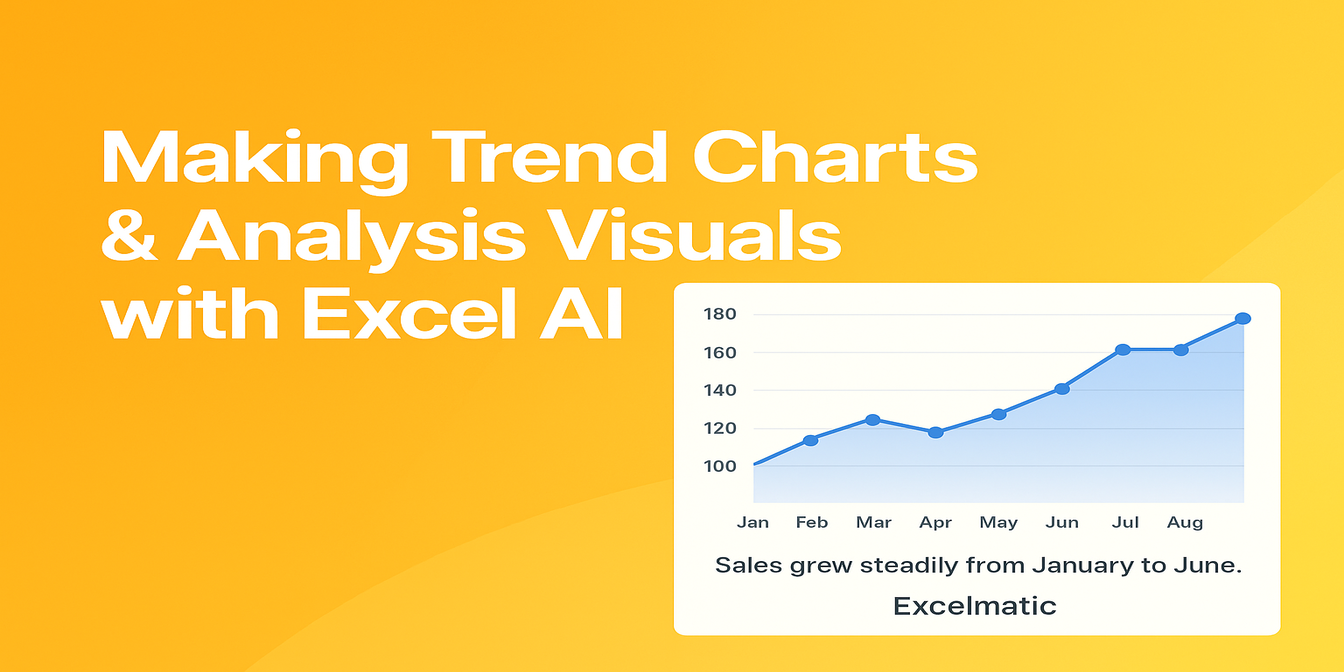 Excel 技巧
Excel 技巧我如何使用匡优Excel AI对比预算与实际支出 — 无需手动计算
别再在预算分析上浪费数小时了。了解匡优Excel如何帮助我瞬间计算差异、检测超支情况并可视化结果。
 Excel 技巧
Excel 技巧我如何使用匡优Excel AI比较预算与实际支出 —— 无需手动计算
别再在预算分析上浪费数小时了。了解匡优Excel如何帮助我瞬间计算差异、检测超支情况并可视化结果。
 Excel 智能化
Excel 智能化我如何借助匡优Excel AI在数分钟内完成财务报告
还在手动编制财务报告吗?了解匡优Excel如何帮助我在不到2分钟的时间内合并、汇总和可视化部门预算。
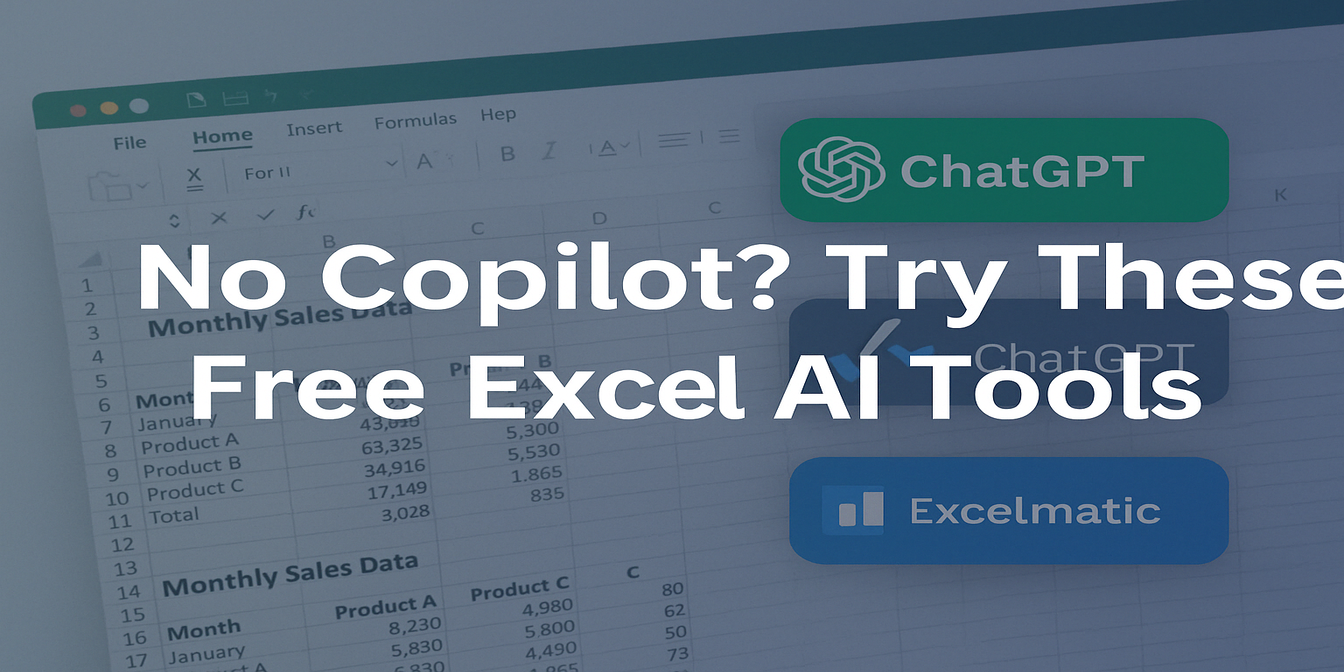 Excel 技巧
Excel 技巧没有Copilot?试试这些免费的Excel AI工具
无法使用Copilot?试试这4款免费的Excel AI工具,它们可简化你的数据任务,让你工作更高效。
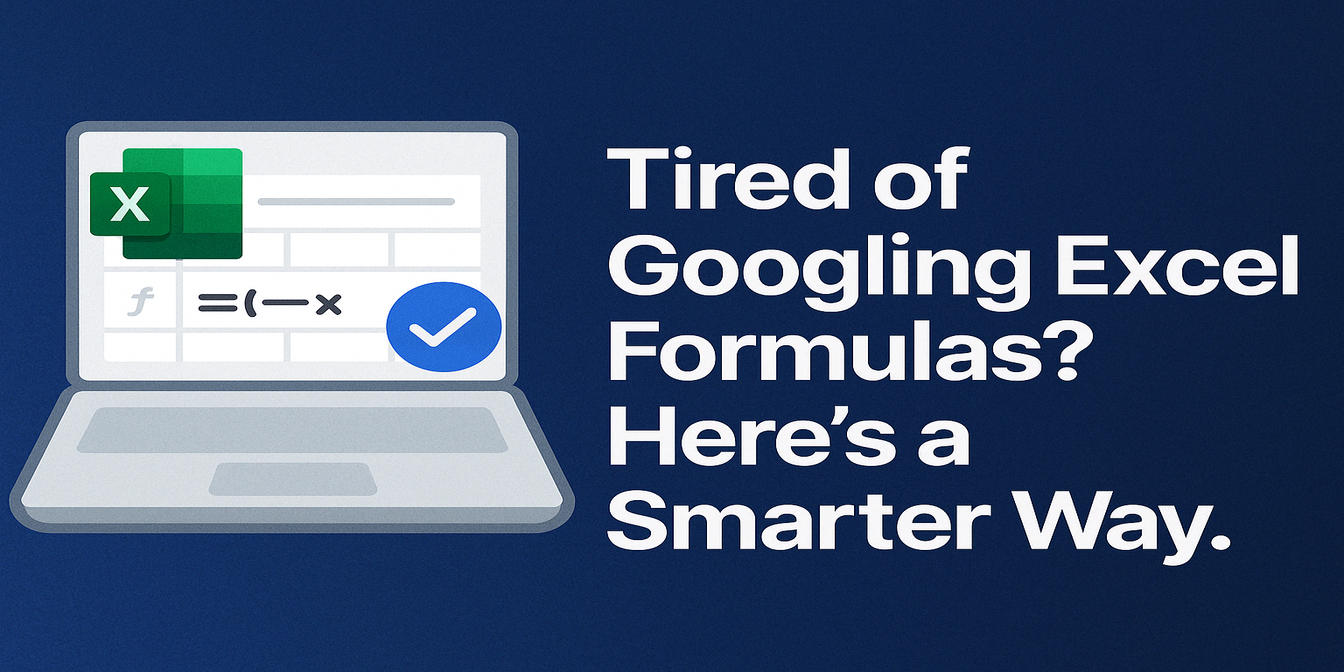 Excel 技巧
Excel 技巧厌倦了在谷歌上搜索Excel公式?这里有更聪明的方法
从计算销售增长到客户细分 —— 别再在谷歌上搜索Excel公式了。以下是AI如何在几秒钟内处理你的数据分析任务。
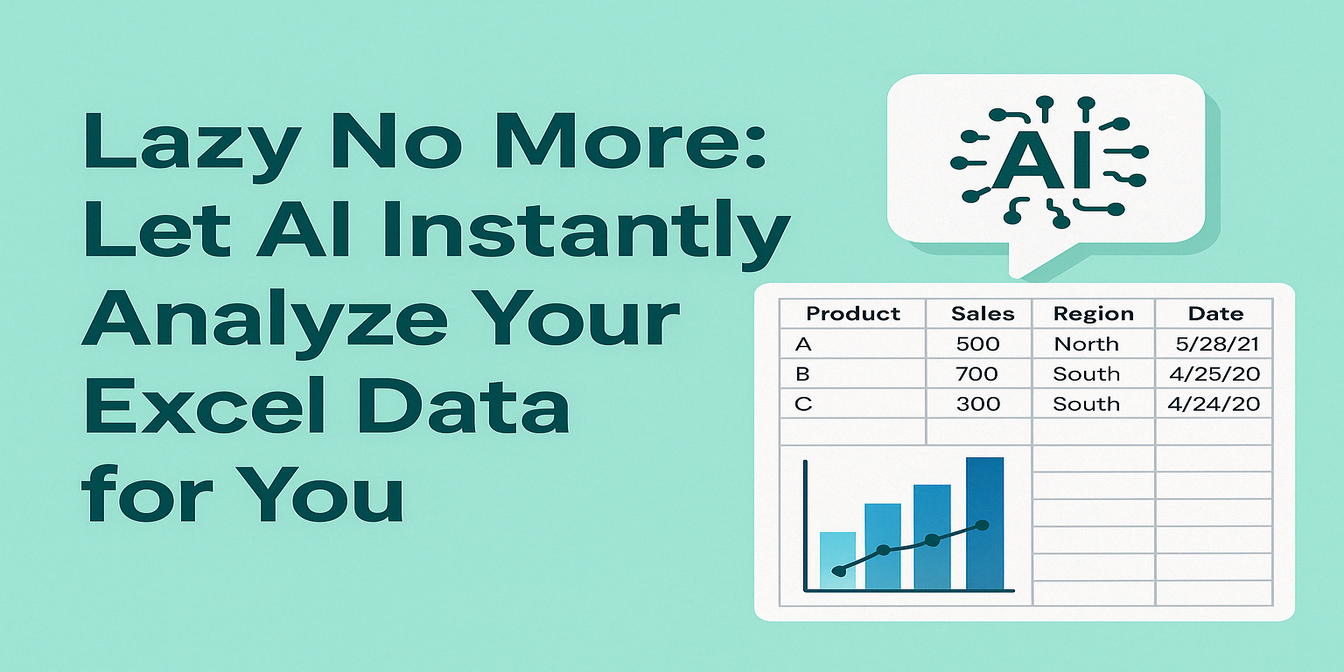 Excel 技巧
Excel 技巧懒人福音:让AI瞬间帮你分析Excel数据
不用公式和图表也能分析Excel数据?匡优Excel可以——上传表格,提出问题,AI搞定一切。
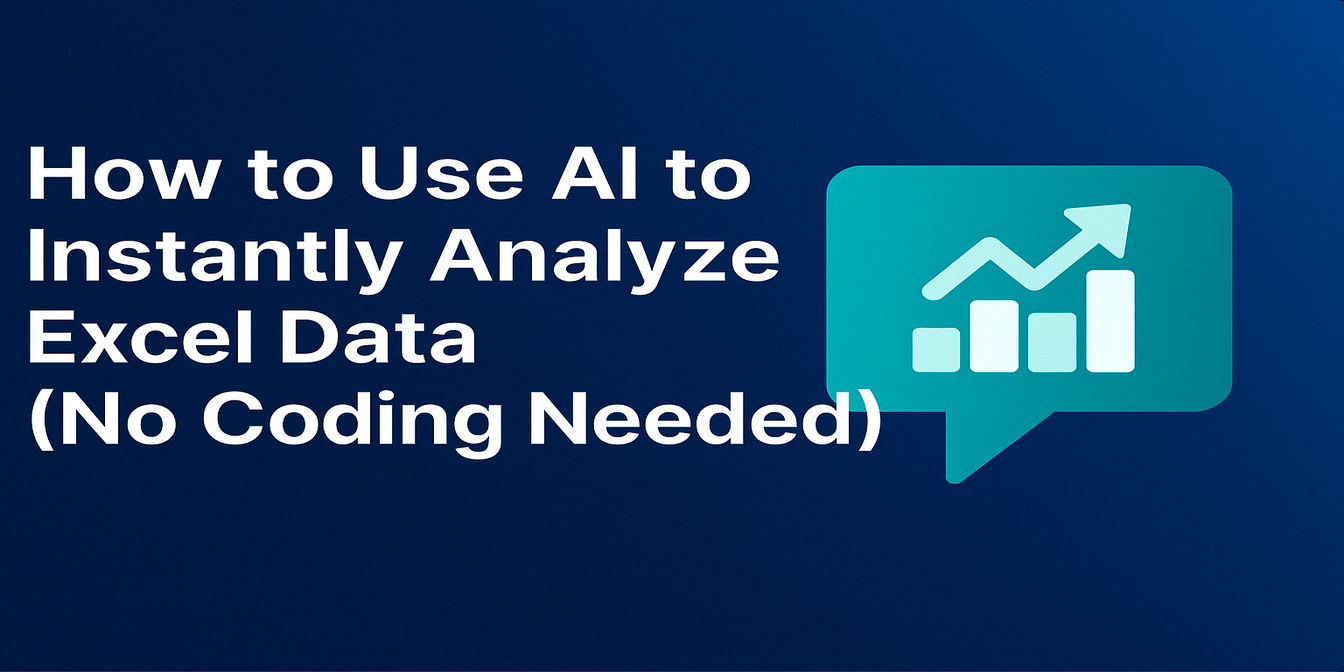 Excel 技巧
Excel 技巧如何用AI秒速分析Excel数据(零代码!)
想用AI分析Excel却讨厌公式?了解匡优Excel如何通过提问将表格转化为洞察。
 Excel 技巧
Excel 技巧如何使用 Excel AI 进行盈亏平衡分析
了解如何使用匡优Excel进行损益平衡分析。学习如何在Excel中使用传统方法和匡优Excel的AI工具进行损益平衡分析。通过即时计算和直观的可视化来简化财务规划。继续阅读,看看匡优Excel如何转变你的业务!
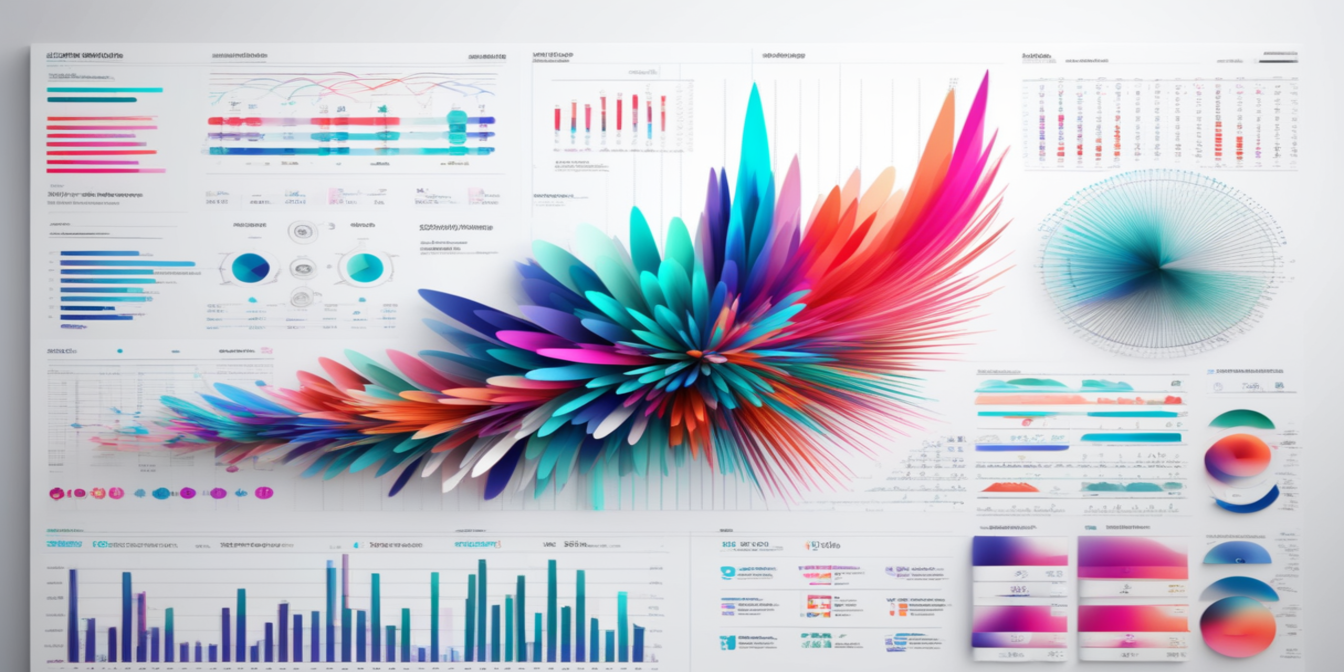 Excel 技巧
Excel 技巧Excel AI 助手 | 利用AI工具实现表格自动化
使用 匡优Excel AI 助手提高你的工作效率。使用 Excel 中的AI,轻松实现公式自动化、数据分析和表格清理。
 Excel 技巧
Excel 技巧AI赋能Excel数据分析:匡优Excel让数据洞察触手可及
匡优Excel 利用AI技术,让数据分析变得像聊天一样简单!
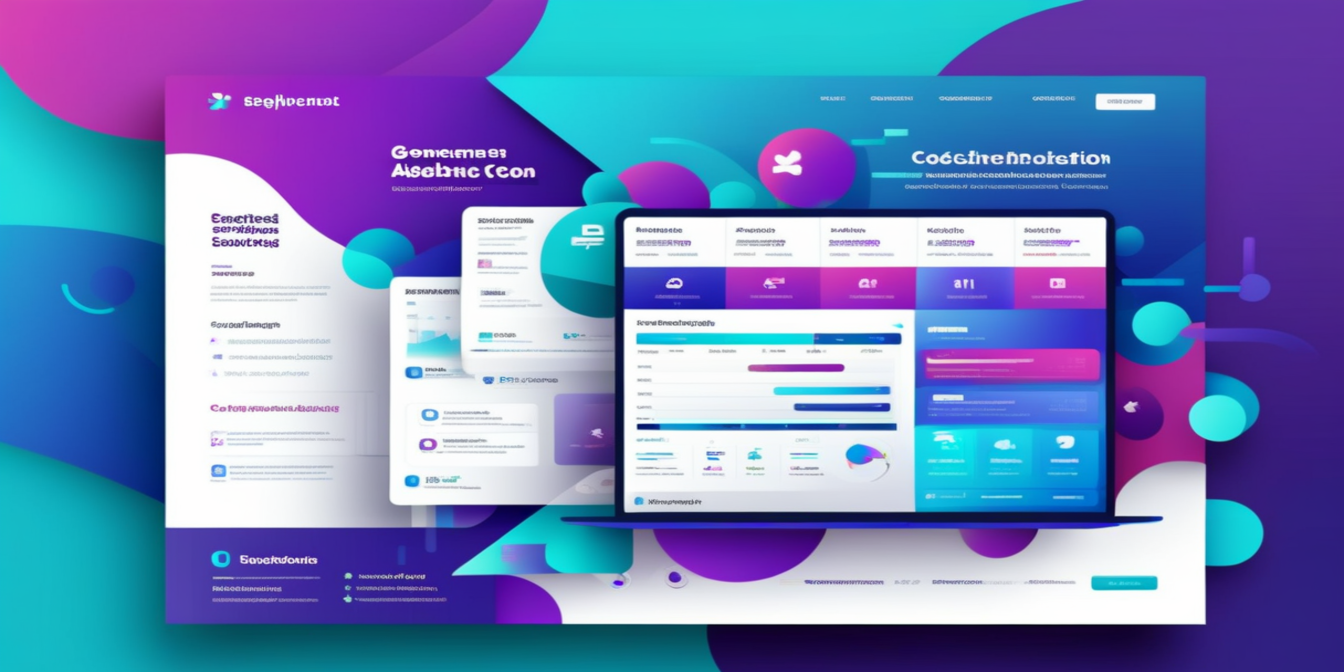 Excel 技巧
Excel 技巧基于AI的 Excel 如何为你节省工作时间
有了 匡优Excel 等基于AI的 Excel 解决方案,你就可以省去繁琐的手动任务,提高准确性,并专注于战略决策。
 Excel 技巧
Excel 技巧AI 赋能 Excel,电商数据分析从此得心应手
在电商行业,数据就是生命线。从物流数据、销售数据分析到客户行为洞察,每一个环节都离不开精准、高效的数据处理。而匡优Excel正是为电商从业者量身打造的得力助手。
 Excel 技巧
Excel 技巧AI遇上 Excel: 匡优Excel 让数据处理更智能
现在,AI 驱动的匡优Excel 来啦!它让 Excel 数据分析变得简单又智能。
